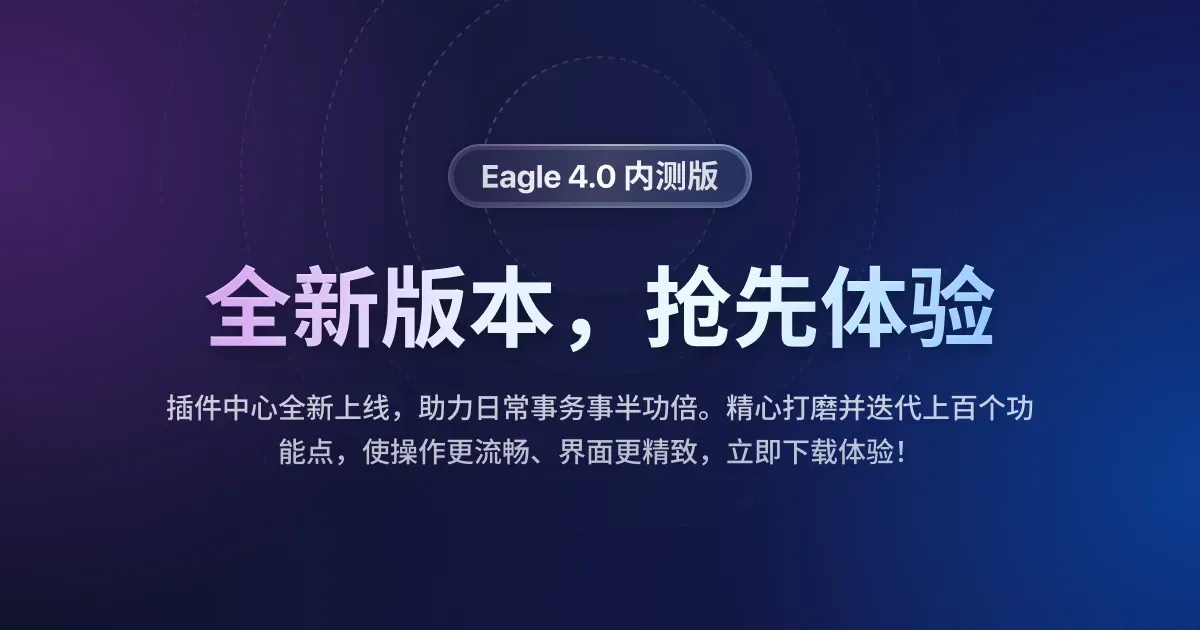
抢先体验 Eagle 4.0 beta 版
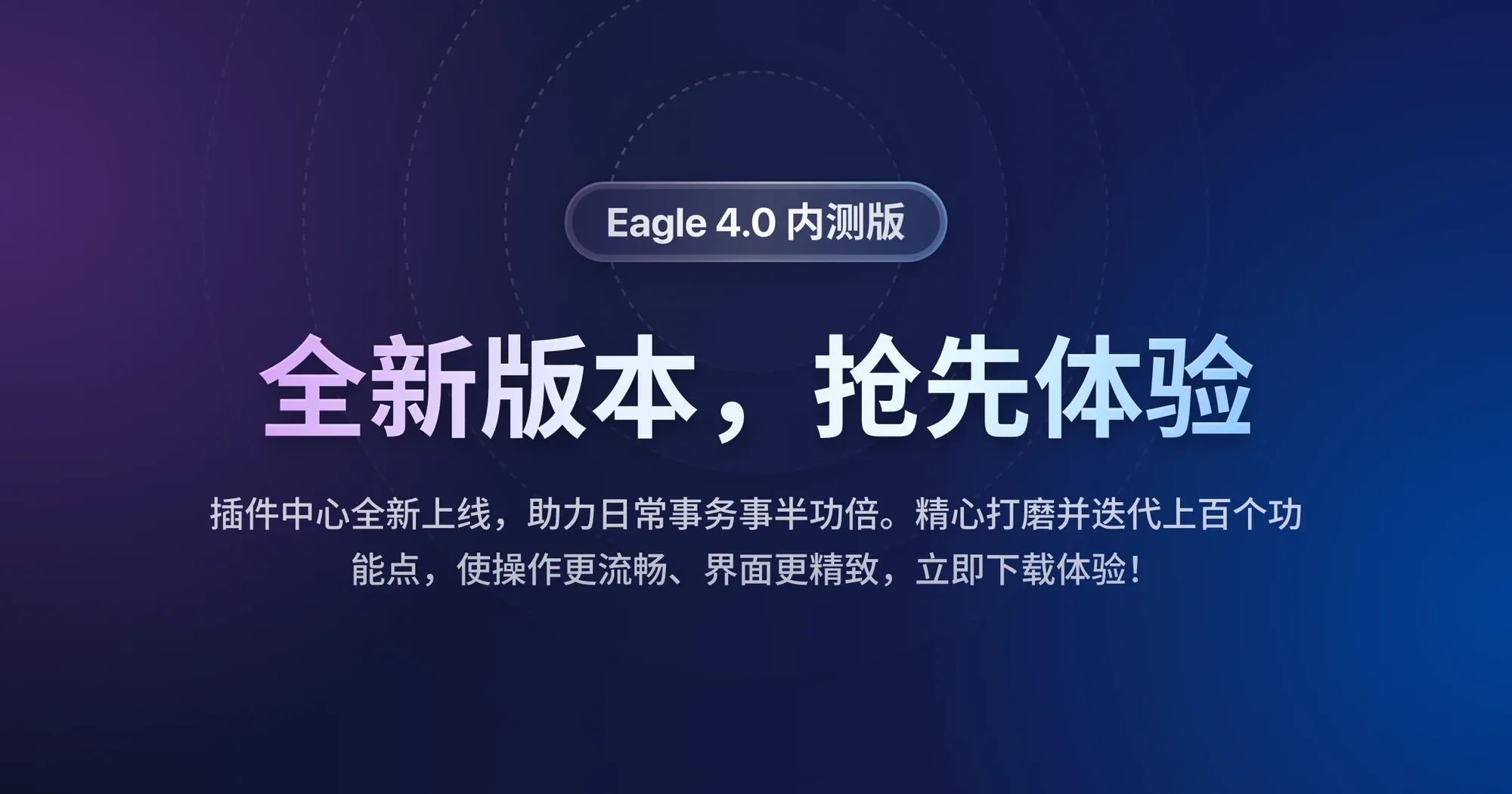
各位 Eagle 用戶久等了!在经历了一年多的精心打磨,我们兴奋地宣布:「我们的 4.0 beta 版本已经正式发布了!」
这个全新的版本带来了一系列重磅级别的更新,包括全新的「插件系统」、「全新的 UI 风格」以及「AI 工具」等。所有这些,都是为了提供给用户更加优质的使用体验,让工作的流程更加流畅,更加高效。
我们的团队始终倾听用户的声音,通过不断的优化和改进,我们希望每一次的更新都能带给用户实实在在的便利,让每一位用户都能感受到我们对产品的用心和对用户的尊重。
自 2017 年推出 1.0 版本至今,我们始终坚守一次购买,终身免费更新的承诺。每一次的大更新,每一次的重量级改版,都见证了我们团队的承诺和决心。我们会继续倾力打造更优质的产品,持续为用户带来更多惊喜。
关于 Beta 版
请注意,这是一个公开测试版本,仍处于测试和实验阶段。由于可能存在漏洞和不稳定因素,我们强烈建议用户在开始使用新版本之前,应先备份您的数据。如果您从未备份过 Eagle 的任何数据,我们建议您可以从现在开始学习如何备份,以确保数据的安全及持续性。如果你需要了解如何备份 Eagle 数据,可以点击这里。
此外,我们要说明的是,公测版的内容和最终发布的正式版可能会有一定的差异。部分新功能仍在开发中,因此在当前的测试版本中,可能会有部分已知功能仍无法看到。我们感谢您的理解和支持,并期待您的宝贵反馈,以帮助我们继续改进和完善我们的产品。
亮点:插件系统
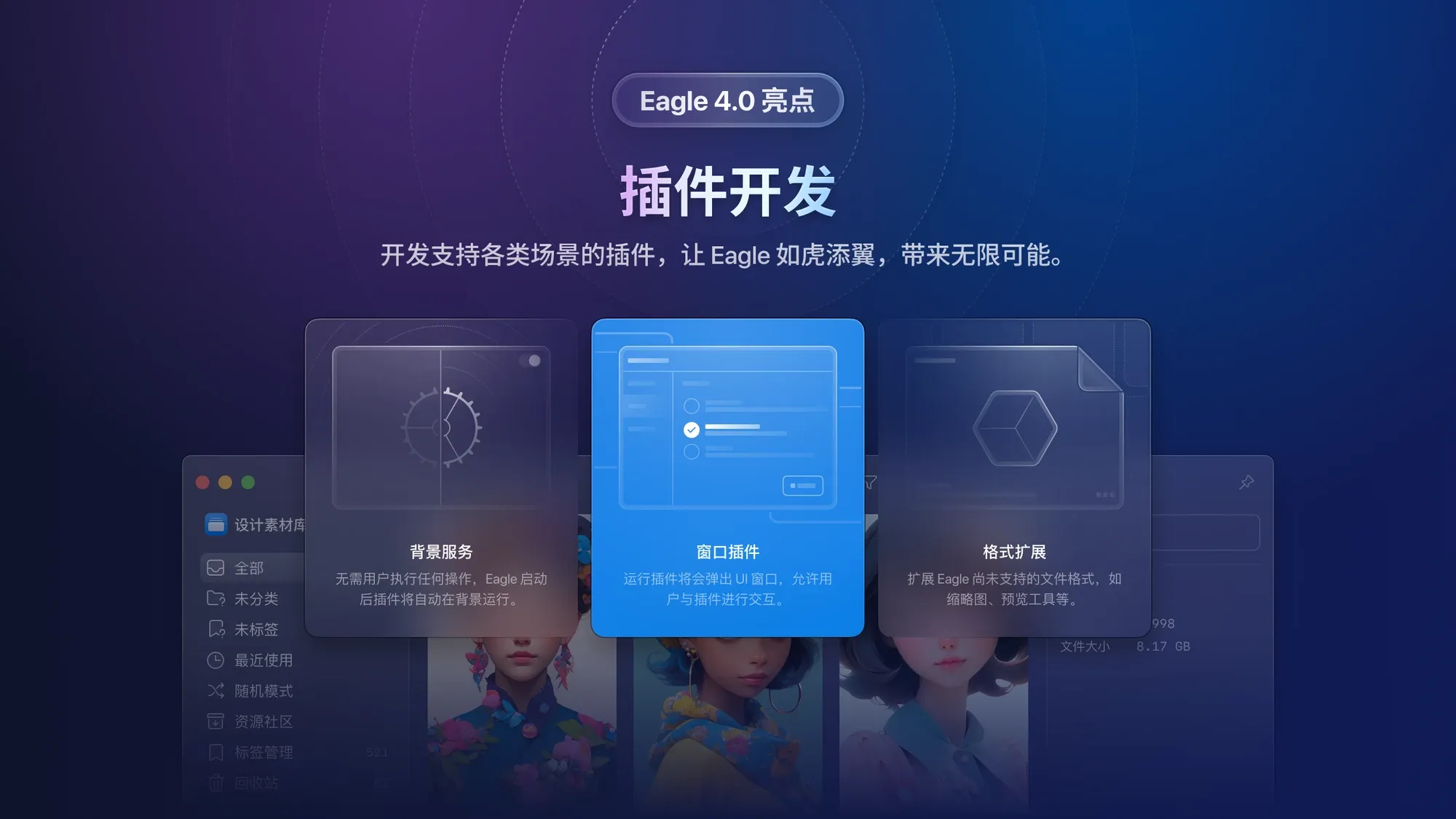
Eagle 插件系统允许开发者创建自定义插件来扩展 Eagle 的功能。例如,您可以为 Eagle 开发一个它尚未拥有的功能,或者尚未支持预览的文件格式。开发插件的方式非常简单,Eagle 插件使用 JavaScript 和 HTML 进行编写,很容易学习,能让您快速上手!
- 基于 Web 技术 Eagle 插件是基于 Web 技术开发的、使用 JavaScript 语言编写。通过使用 API,开发者可以创建自己的插件,并使用 HTML、CSS 和 JavaScript 等 Web 技术来扩展浏览器的功能。
- 支持 NodeJS 原生 API 及第三方模块 Eagle 插件支持 Node.js 原生 API 和引入第三方模块。这些特性可以帮助开发人员避免重复造轮子,同时提高开发速度。
- Eagle Plugin API 类似于 Eagle Restful API,Eagle 插件 API 可以获取和修改 Eagle 应用当前保存的文件和文件夹数据,开发人员可以很容易地访问 Eagle 应用中的文件和文件夹,并对其进行更多操作。
Eagle Plugin API 文档: https://developer.eagle.cool/plugin-api/v/zh-cn/get-started/readme
亮点:插件中心
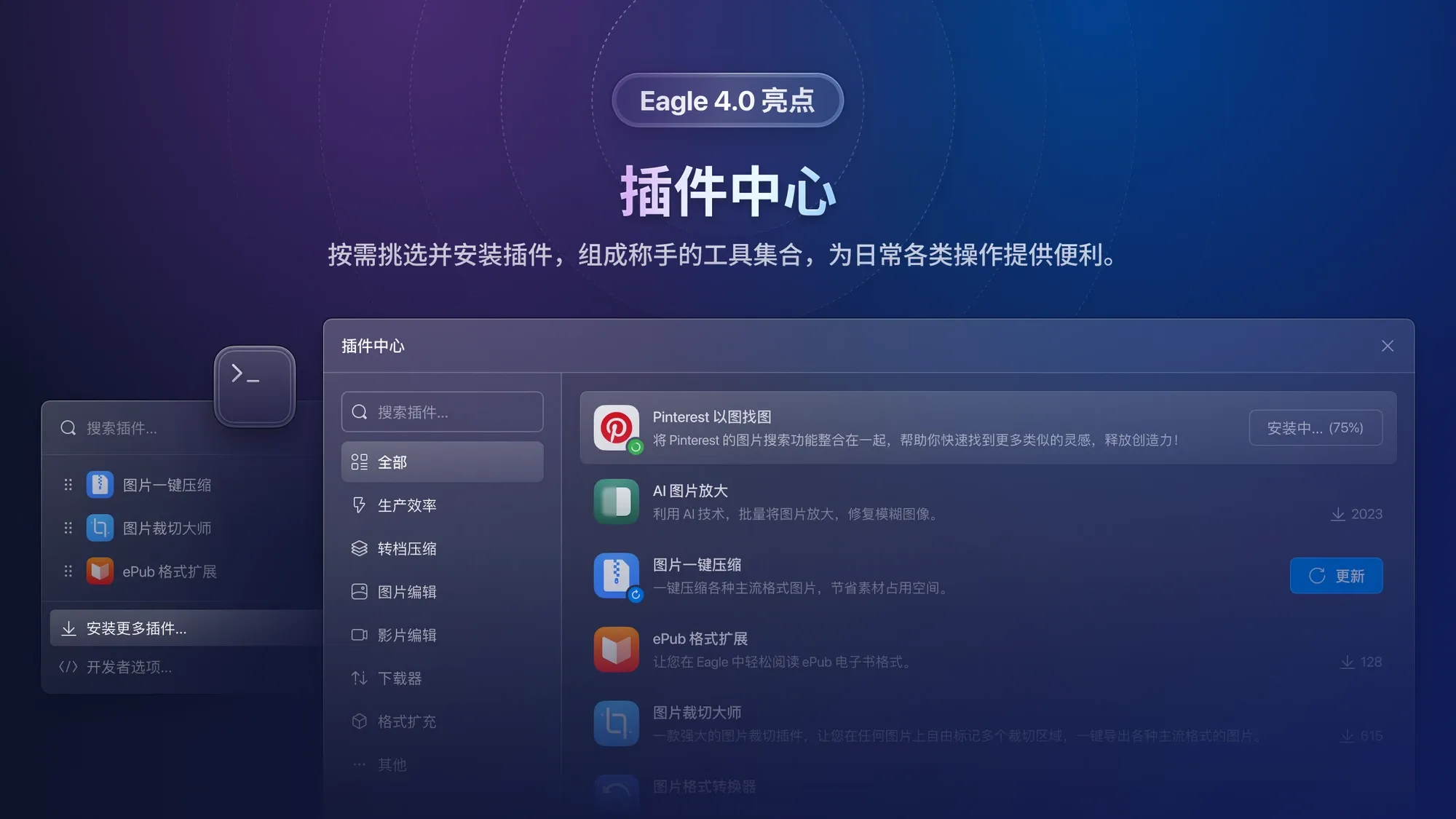
在新版本中,你可以在插件中心找到来自我们官方以及其他开发者的各种插件。这些插件覆盖了各种类型和功能,包括生产效率提升、文件转换、文件压缩、图片编辑、视频编辑、下载管理以及文件格式扩展等等。
以下是目前 Eagle 团队已经开发或者正在开发中的几个插件,抛砖引玉,我们期待有更多开发者开发出更多有趣好用的插件!
插件:Pinterest 以图找图
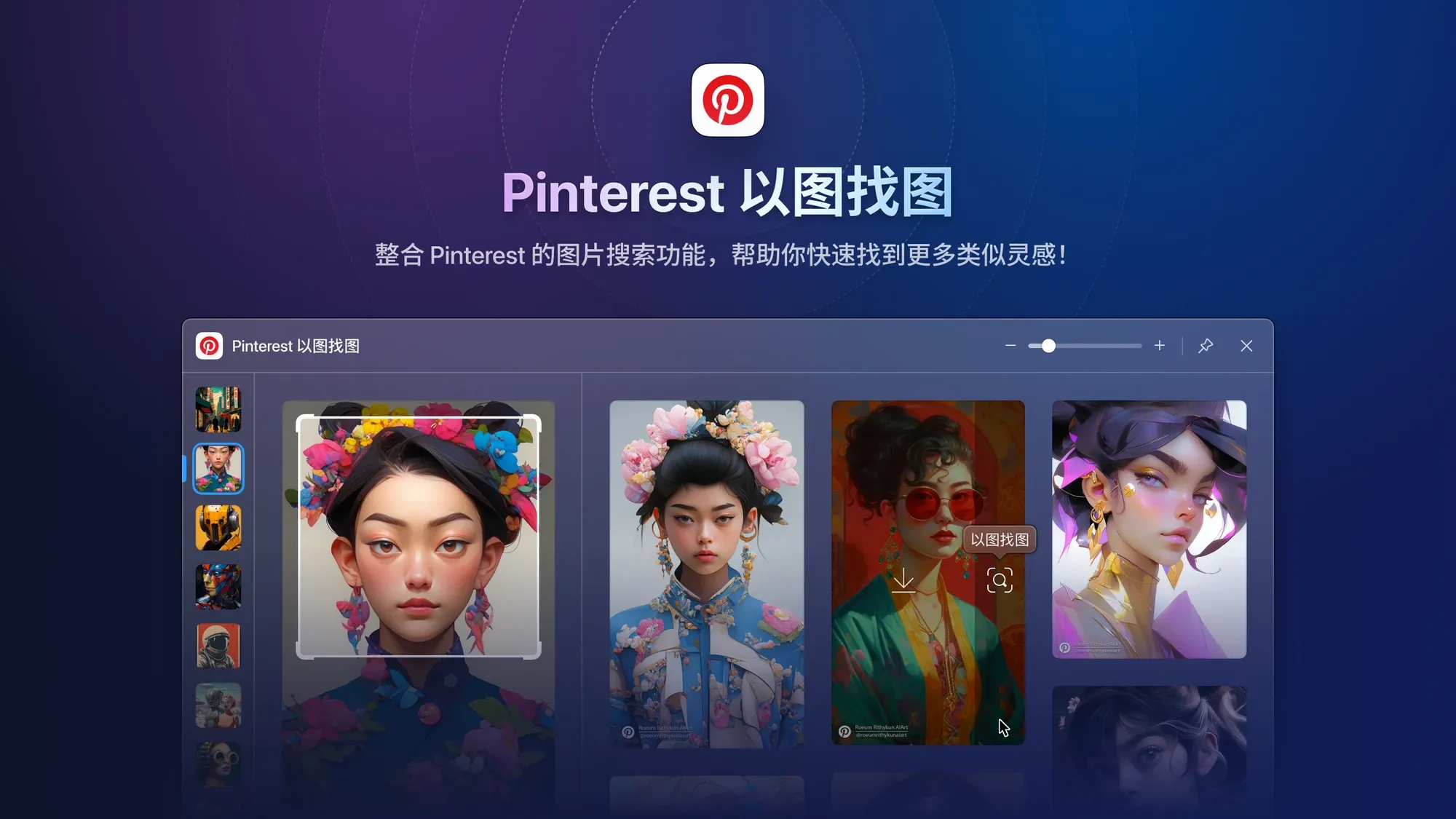
集成 Pinterest 的以图找图功能,让你可以以一张图像做为起点,迅速找到更多相同风格、类型的灵感!
插件:AI 图片放大
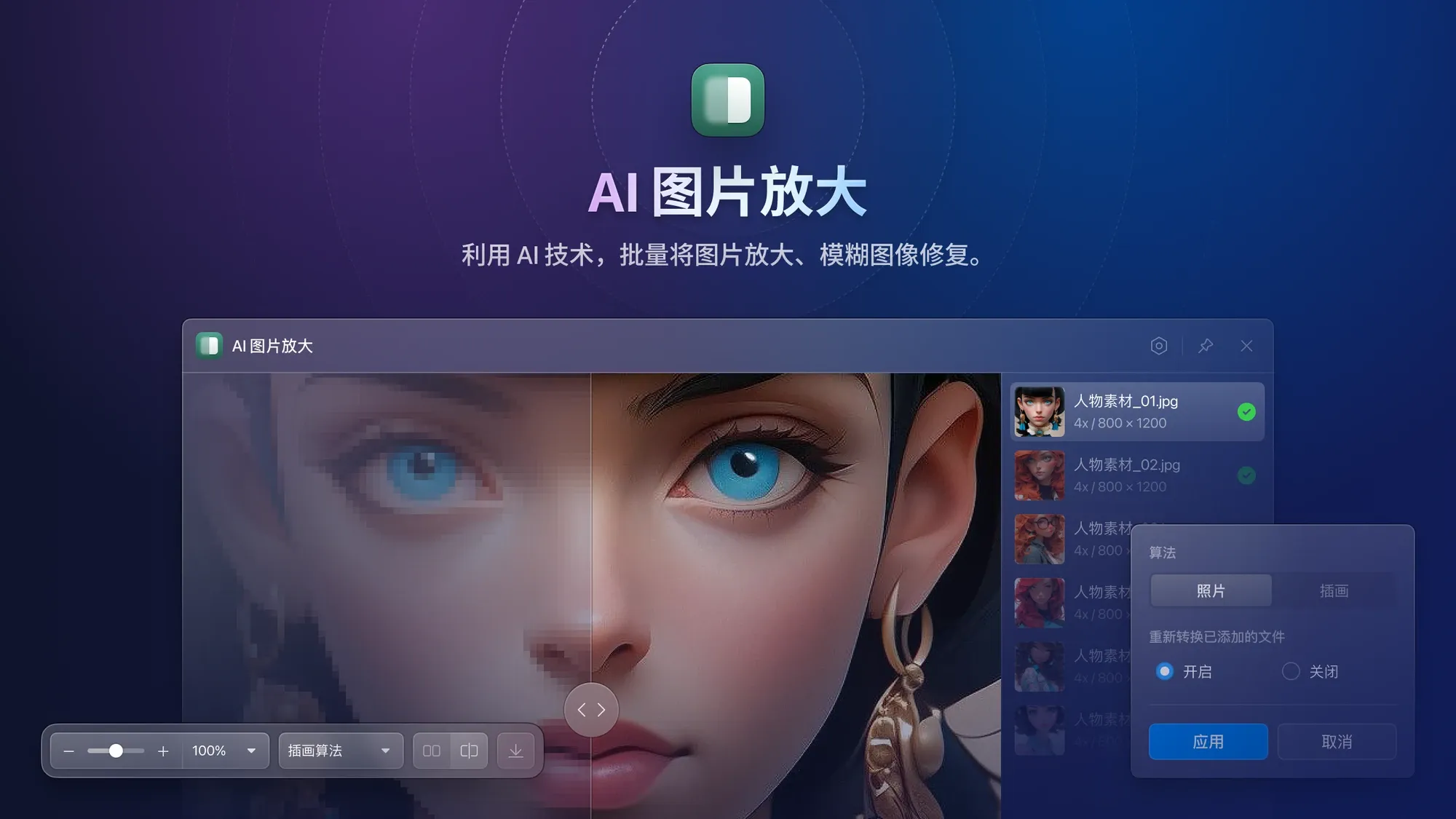
利用 AI 技术,让你能将任何图片放大至四倍以上的尺寸,而且还能保证放大后的清晰度和细节。更重要的是,它支持批量处理,无需一张张单独操作,大大提高了效率。
插件:AI 自动去背
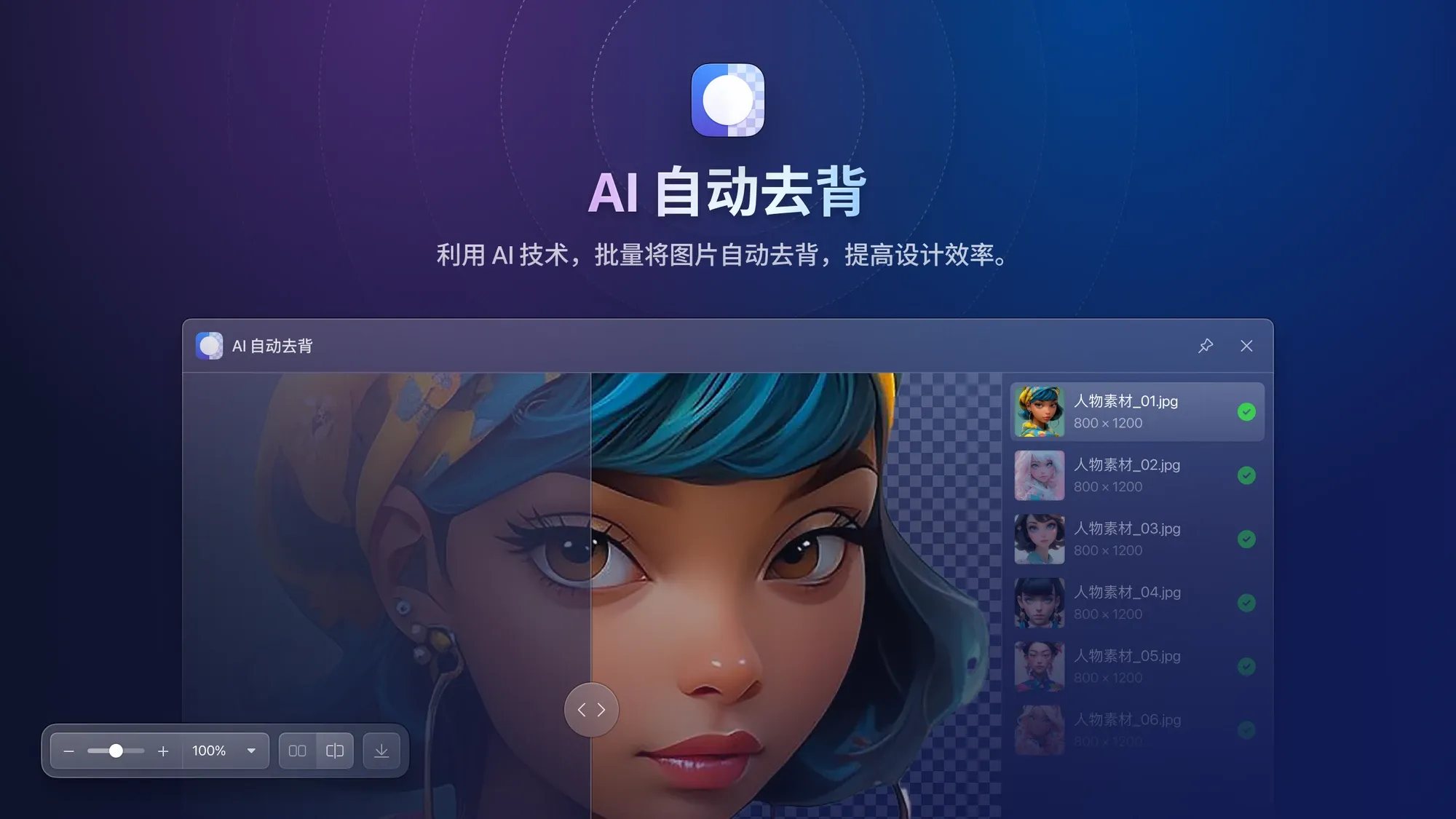
利用 AI 技术,自动识别图像中的主要物体并准确地去除背景。更重要的是,它支持批量处理,无需一张张单独操作,大大提高了效率。
插件:图片一键压缩
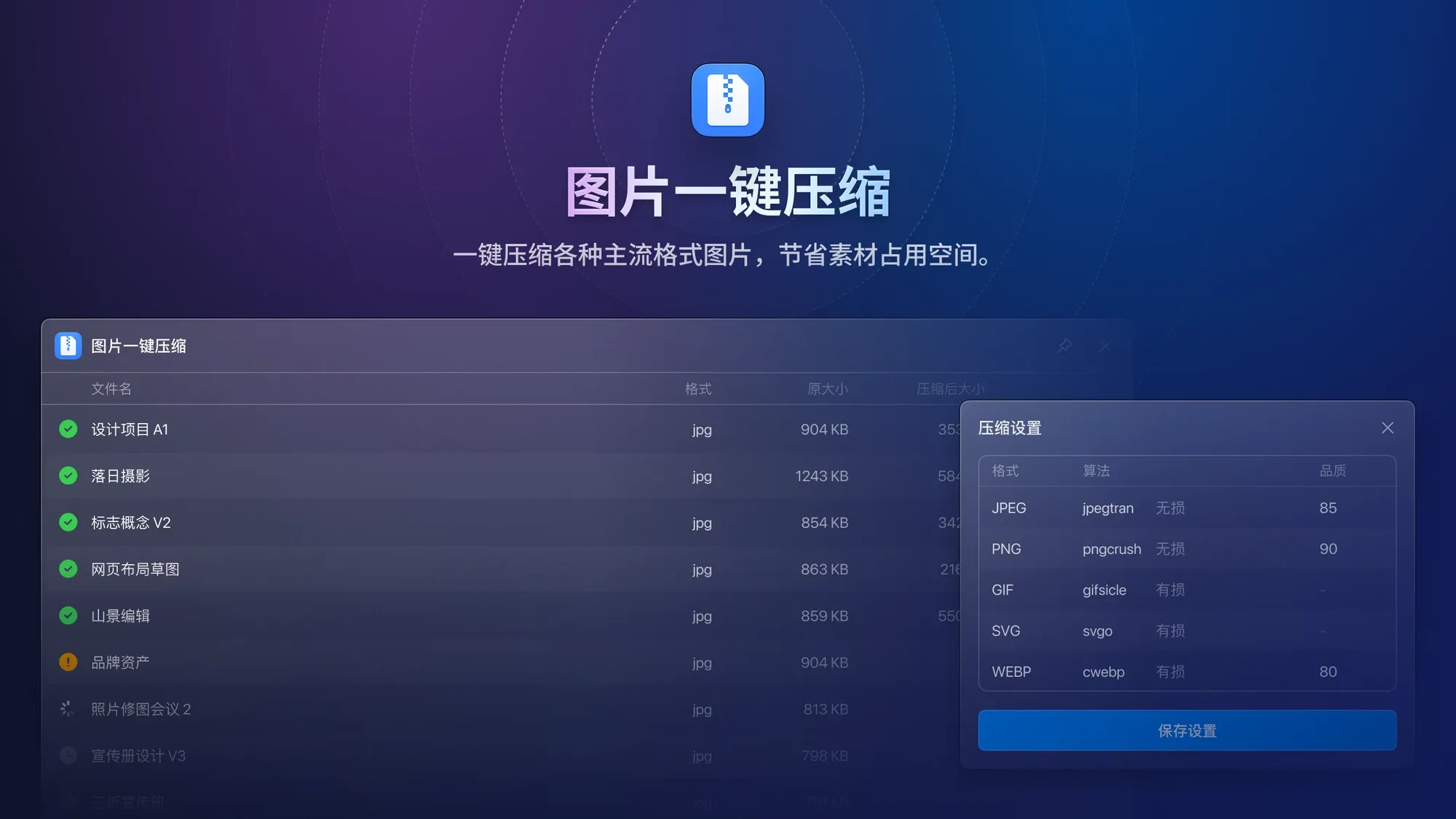
快速压缩各种主流格式图片,节省素材占用空间的插件,通过一键操作,用户可以自由调整图片质量等级,选择有损或无损压缩,节省更多存储空间。
插件:图片格式转换器
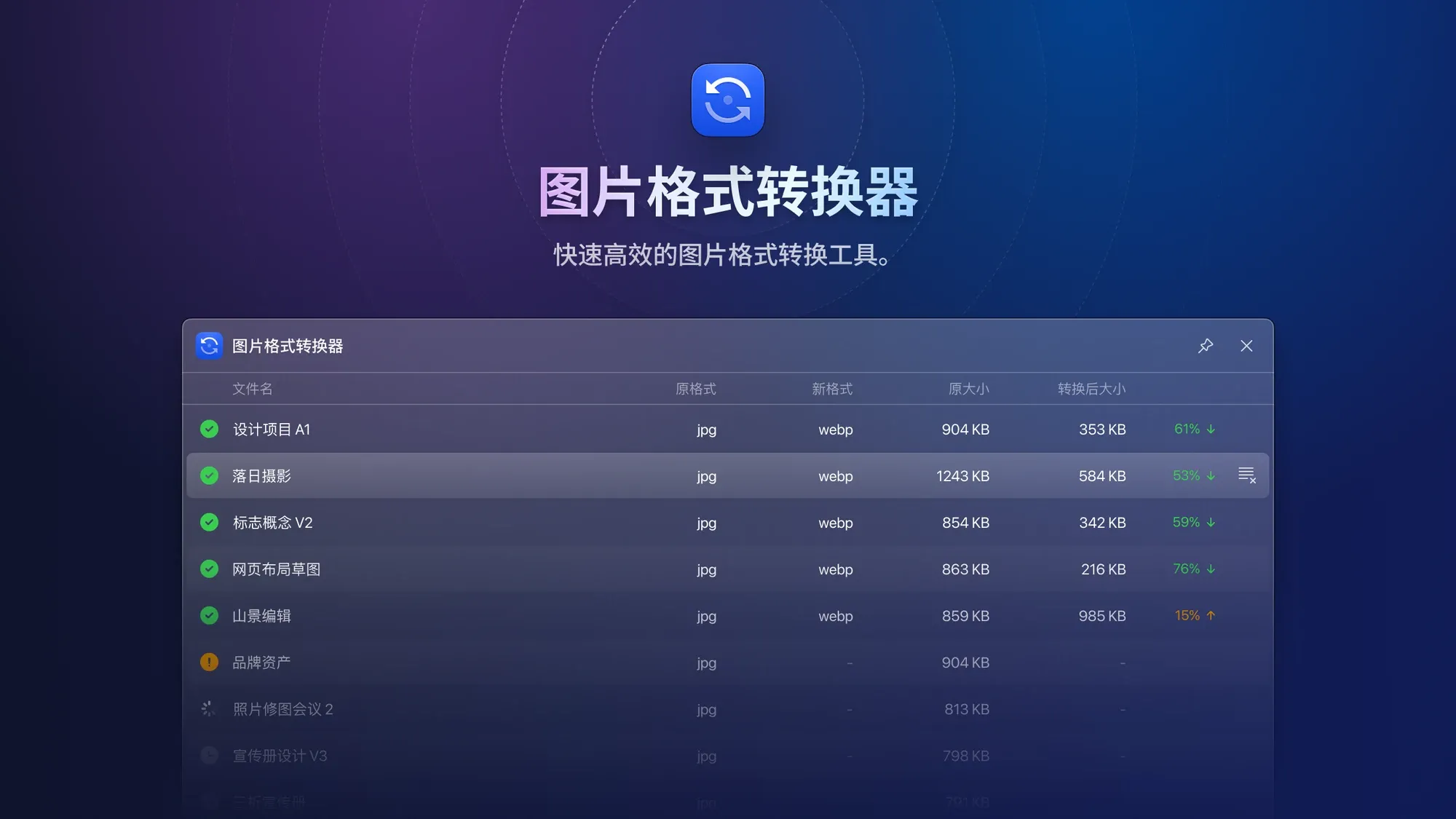
帮助你快速將收藏在 Eagle 中的图像转换格式,并节省硬盘空间。支持 WebP、JPG、PNG 等主流图片格式转换,满足你的各种需求。
插件:图片裁切大师
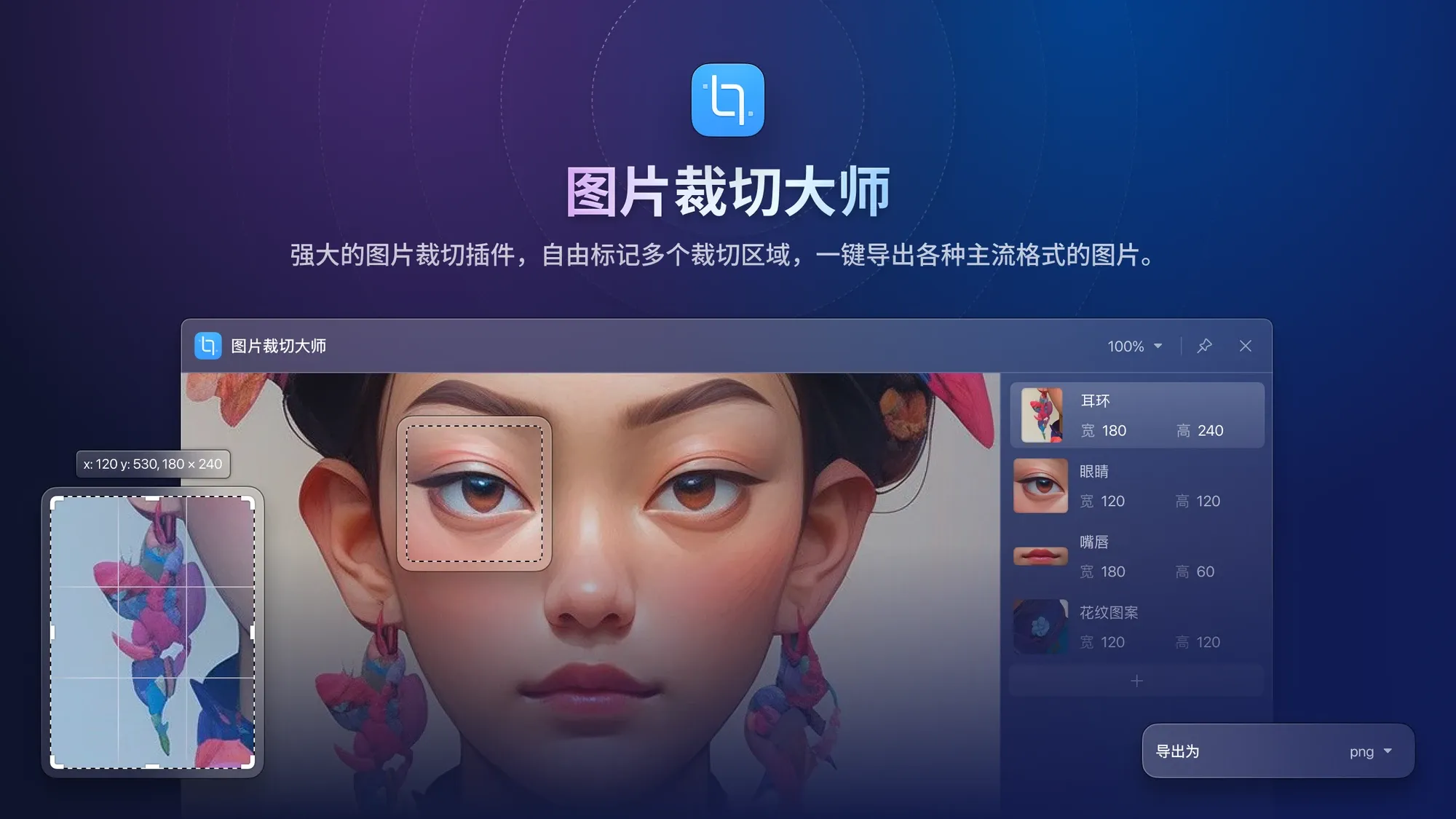
让你能够自由标记出图像上的多个裁切区域,并能一键导出为各种主流格式的图像,大大简化了裁切工作的复杂度,使得从一张图像中提取多个区域变得轻松准确。
插件:ePub 格式扩展
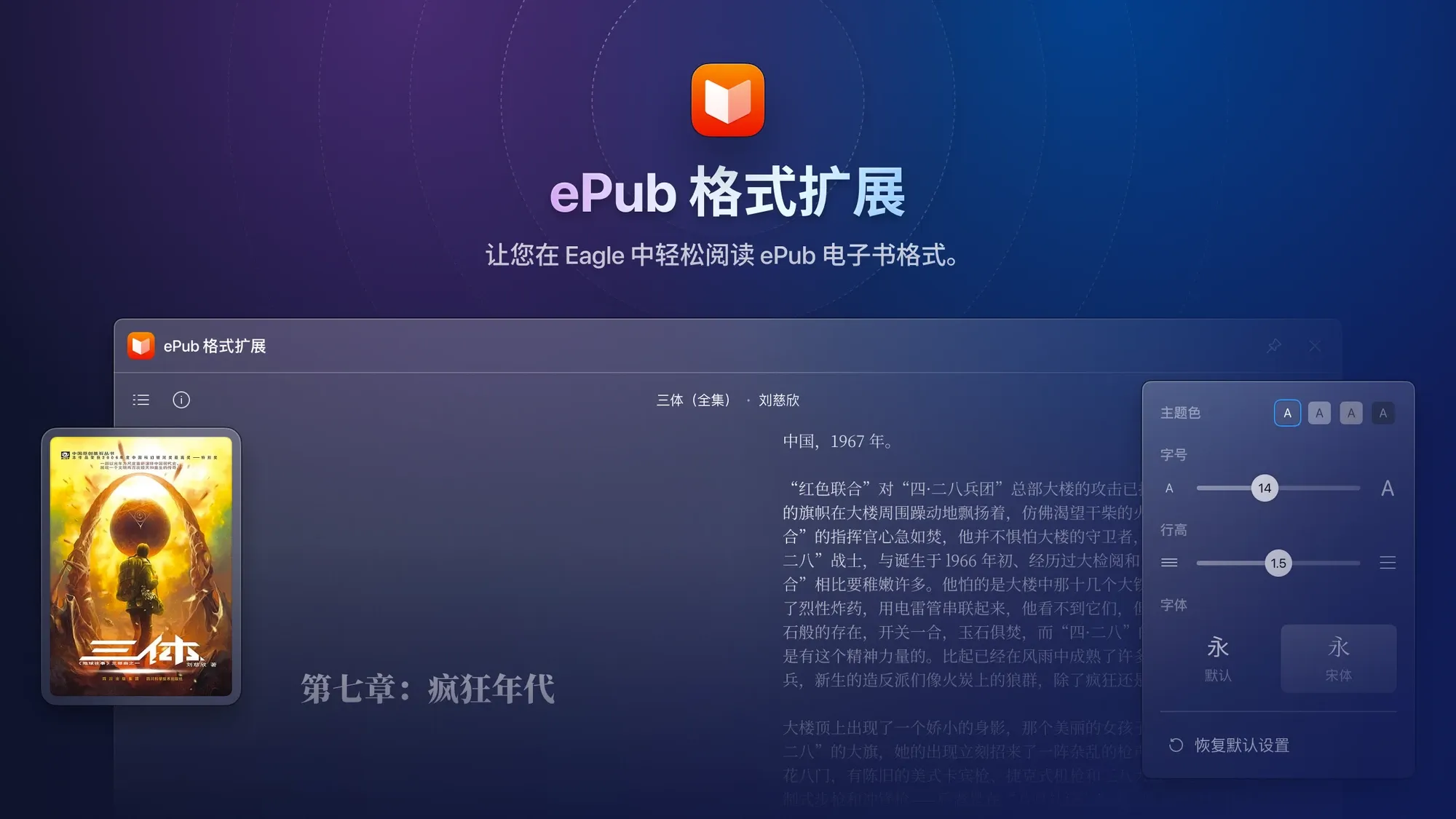
这是一个格式扩展插件示例,有了 ePub 格式扩展插件,你将可以轻松的在 Eagle 管理并阅读 ePub 电子书文件,让电子书文件也能得到 Ealge 等级的管理体验!
亮点:全新「界面设计」

Eagle 4.0 带来了全新的设计语言,在新版本中,我们对整个应用程序的界面设计进行了全面的升级。我们大量使用了「透明、毛玻璃」等效果优化了界面元素,使得整体风格更加现代且简洁。除了视觉上的提升,我们也对许多重要的功能进行了重新设计和调整,优化了界面逻辑,使得用户的交互体验更加顺畅和便捷。我们相信,这次的改版,无论在视觉美感还是在使用体验上,都将为用户带来更好的体验。
亮点:全新「图标」
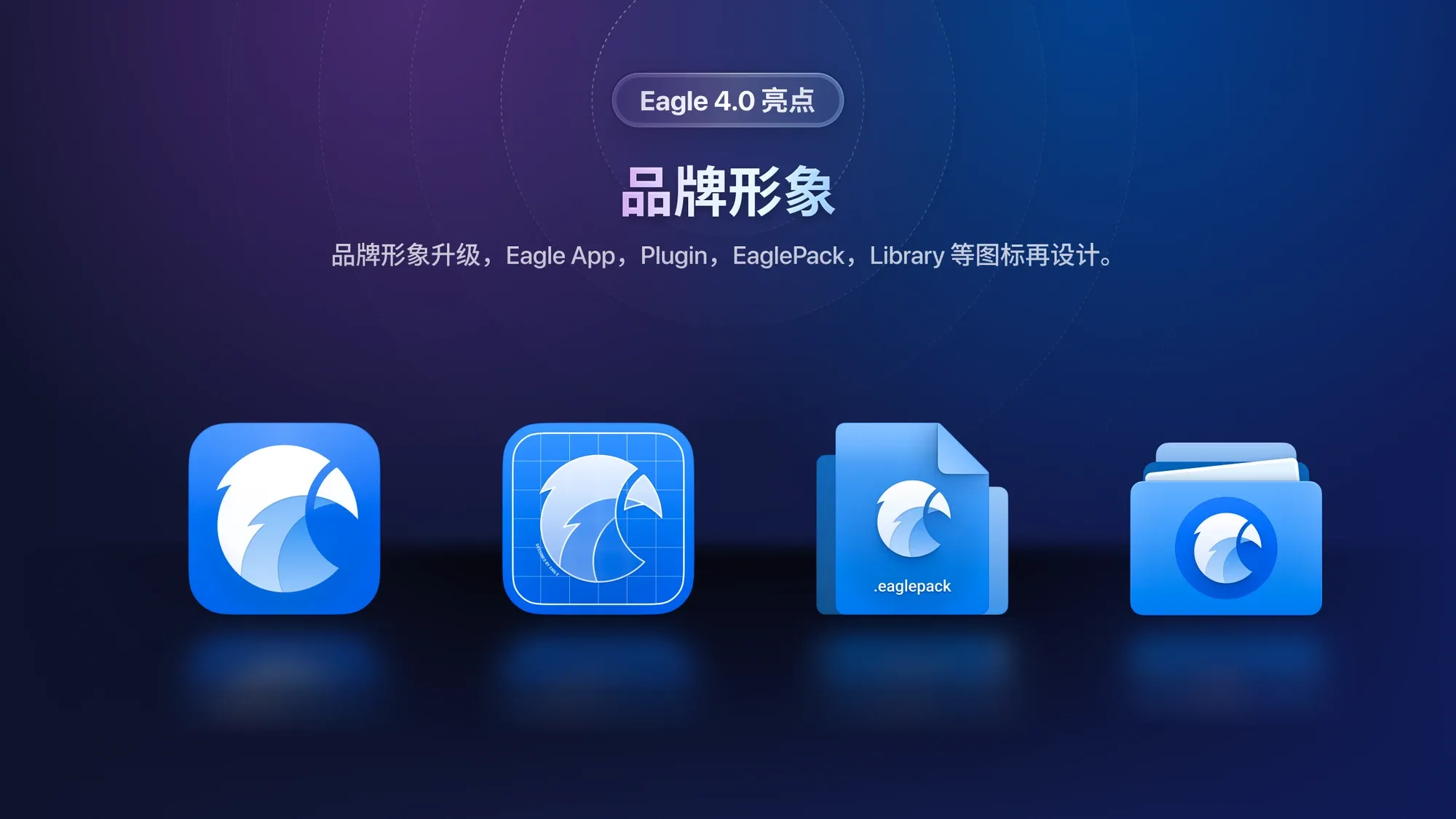
这次改版,我们将应用、资源库、素材包和插件图标进行了重新设计。提升美感与细节,使各图标看起来更清晰、易于理解。同时,也增强整体的一致性,以便在视觉上为用户提供一致且连贯的体验。
亮点:全新「批量收藏」工具
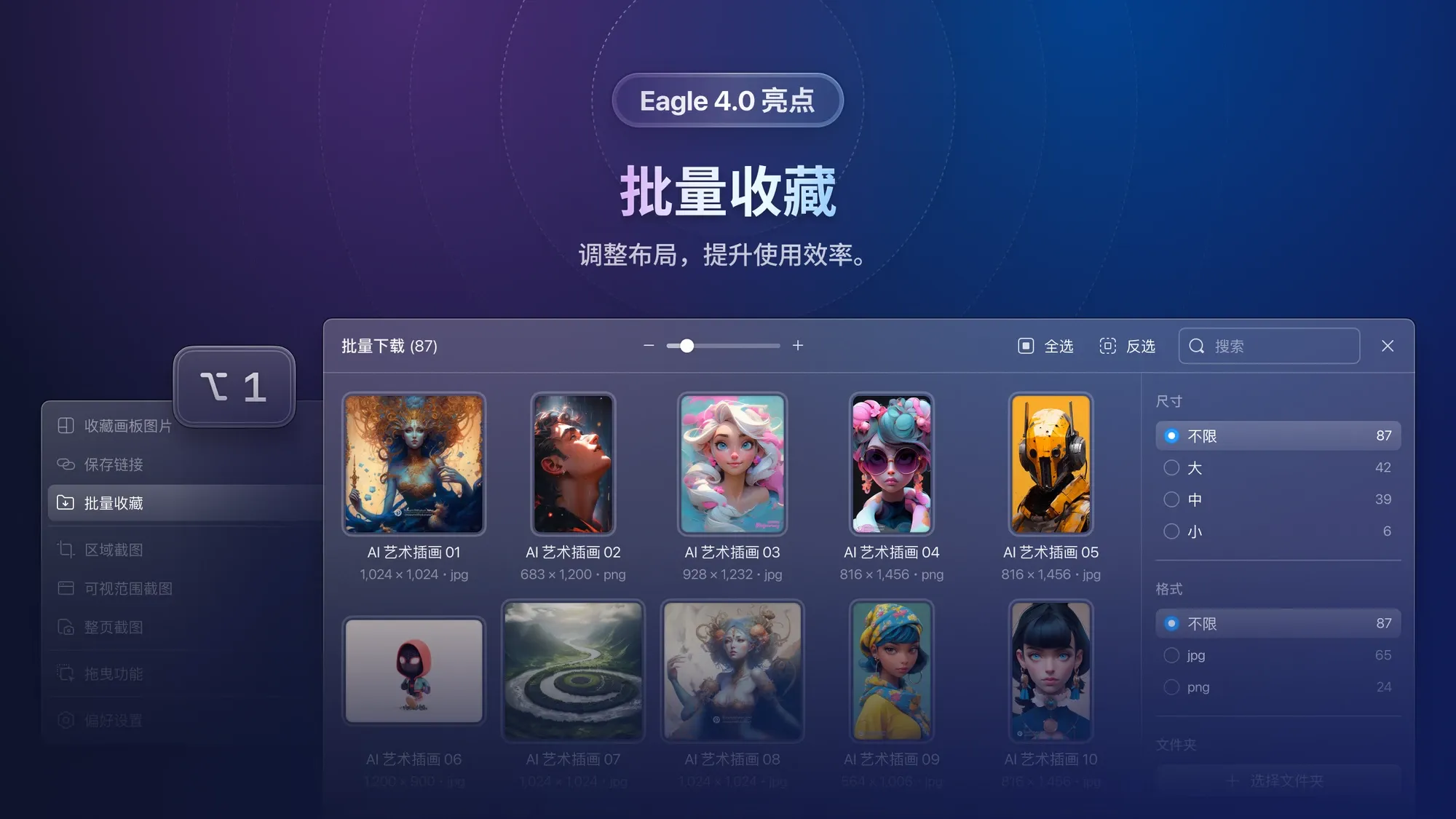
我们重新开发了批量收藏窗口,其中最大的改动是我们将筛选工具从原来的底部,移动至右方侧栏中,让你更容易的筛选想要的内容,除此之外,我们也使用了全新的技术架构,让图像下载速度得更更进一步的提升。
亮点:全新「扫描重复文件」工具
我们意识到用户在使用「扫描重复文件」工具时,存在两种截然不同的需求。一部分用户希望工具能提供精确扫描,避免扫描结果出现类似但不一样的文件。而另一部分用户则希望工具能进行模糊扫描,以便找出虽然在格式、大小、分辨率上有所差异,但在视觉上相似的图像。
为了满足这两种需求,我们在新版本中对「扫描重复文件」工具进行了全面的重构。我们提供了「扫描相同文件」和「扫描类似图像」两种功能,以便在这两种场景中都能为用户提供完美的解决方案:
- 如果你希望找出完全相同的文件,可以点击「扫描重复文件」工具左侧的「扫描相同文件」。
- 如果你希望找出在视觉上相似,但在分辨率和文件格式上有所差异的图像,可以点击「扫描重复文件」工具右侧的「扫描类似图像」。
- 需要注意的是,由于「扫描类似图像」功能的算法复杂度较高,扫描过程可能需要一定的时间。
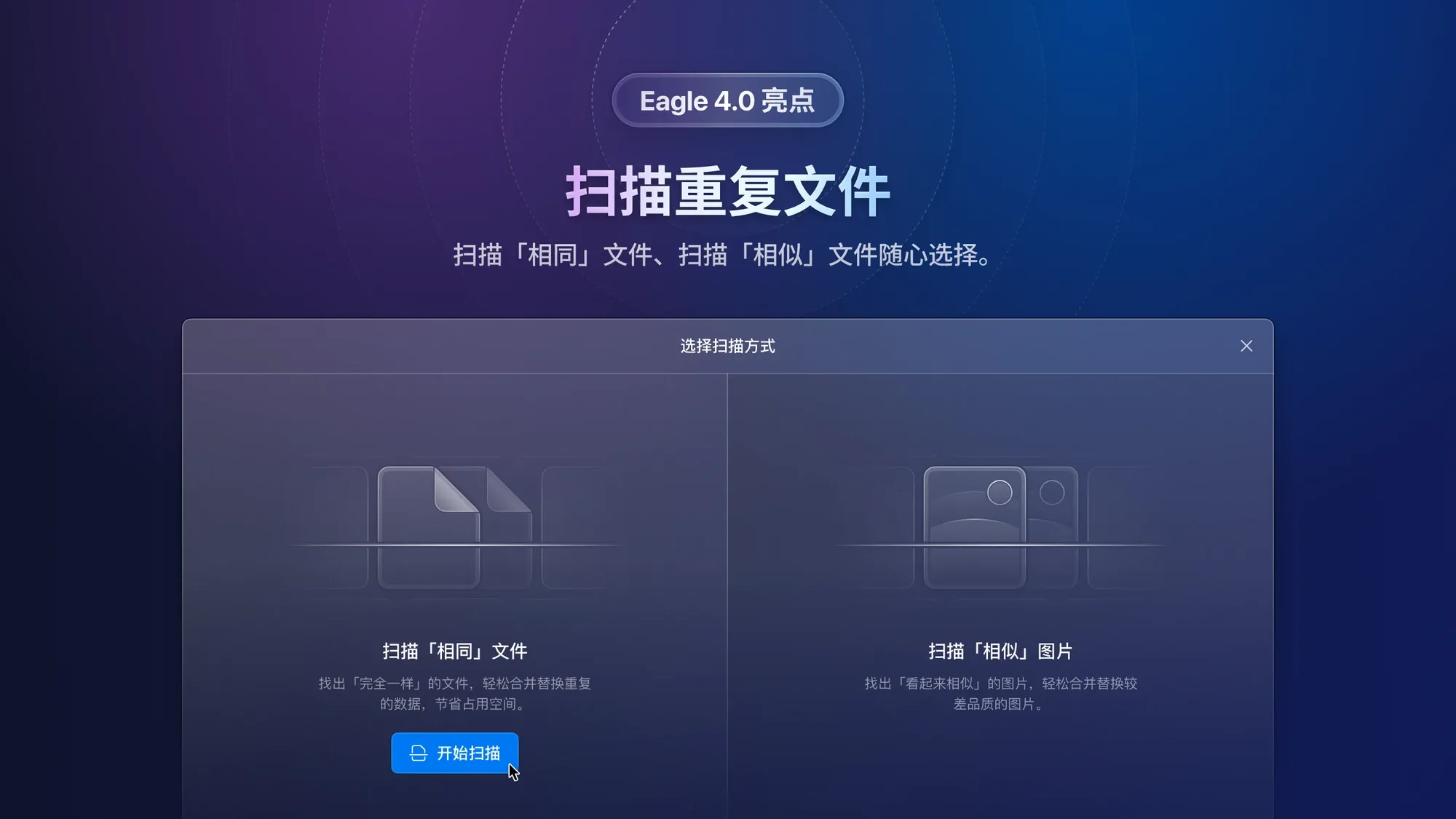
扫描结果一目了然,并且可以让你自主选择需要合并的文件。无论是「扫描相同文件」或「扫描类似图像」,扫描结果页面布局结构类似,有效的保持了操作习惯上的统一。
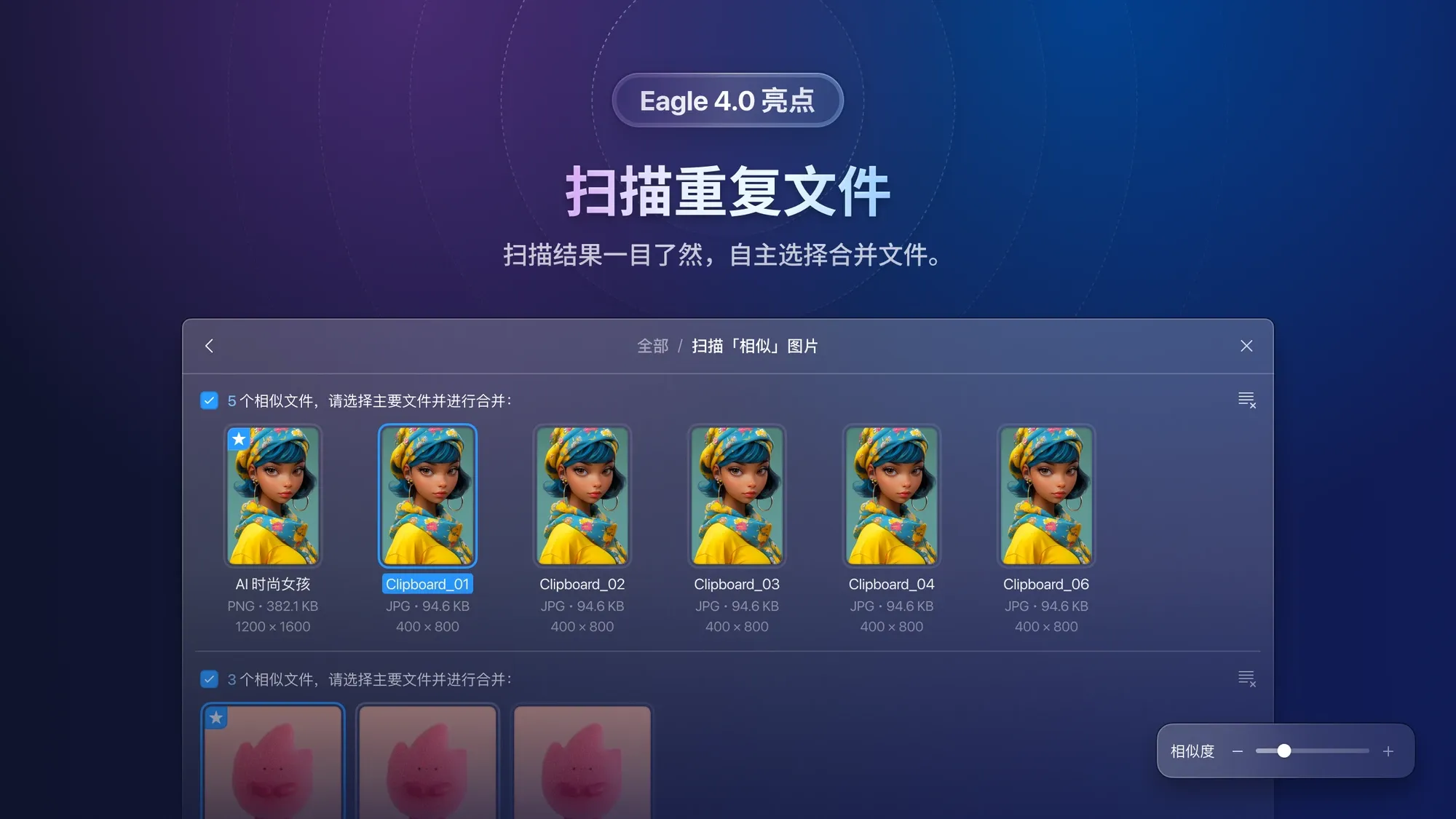
此外,新版本的「扫描重复文件」工具还支持指定扫描范围。用户可以选择「扫描全部」、「扫描当前列表」或「扫描所选文件」,根据自身需求决定扫描的范围,从而避免不必要的等待时间。
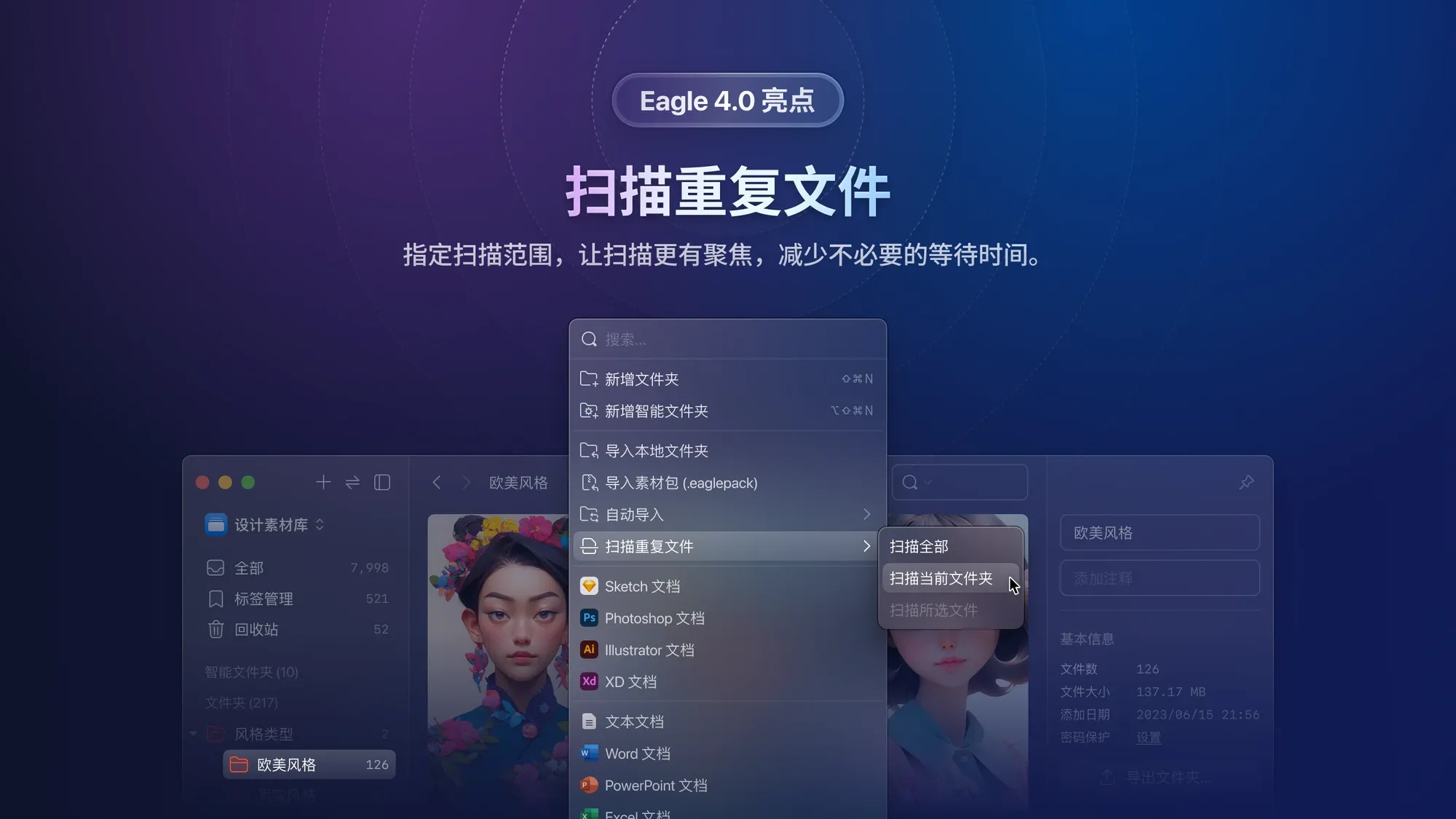
亮点:全新「批量重命名」工具

我们重新设计了批量重命名工具,除了实时预览功能外,还重新设计了交互逻辑,大幅将低使用学习的门槛。
亮点:全新「右键菜单」
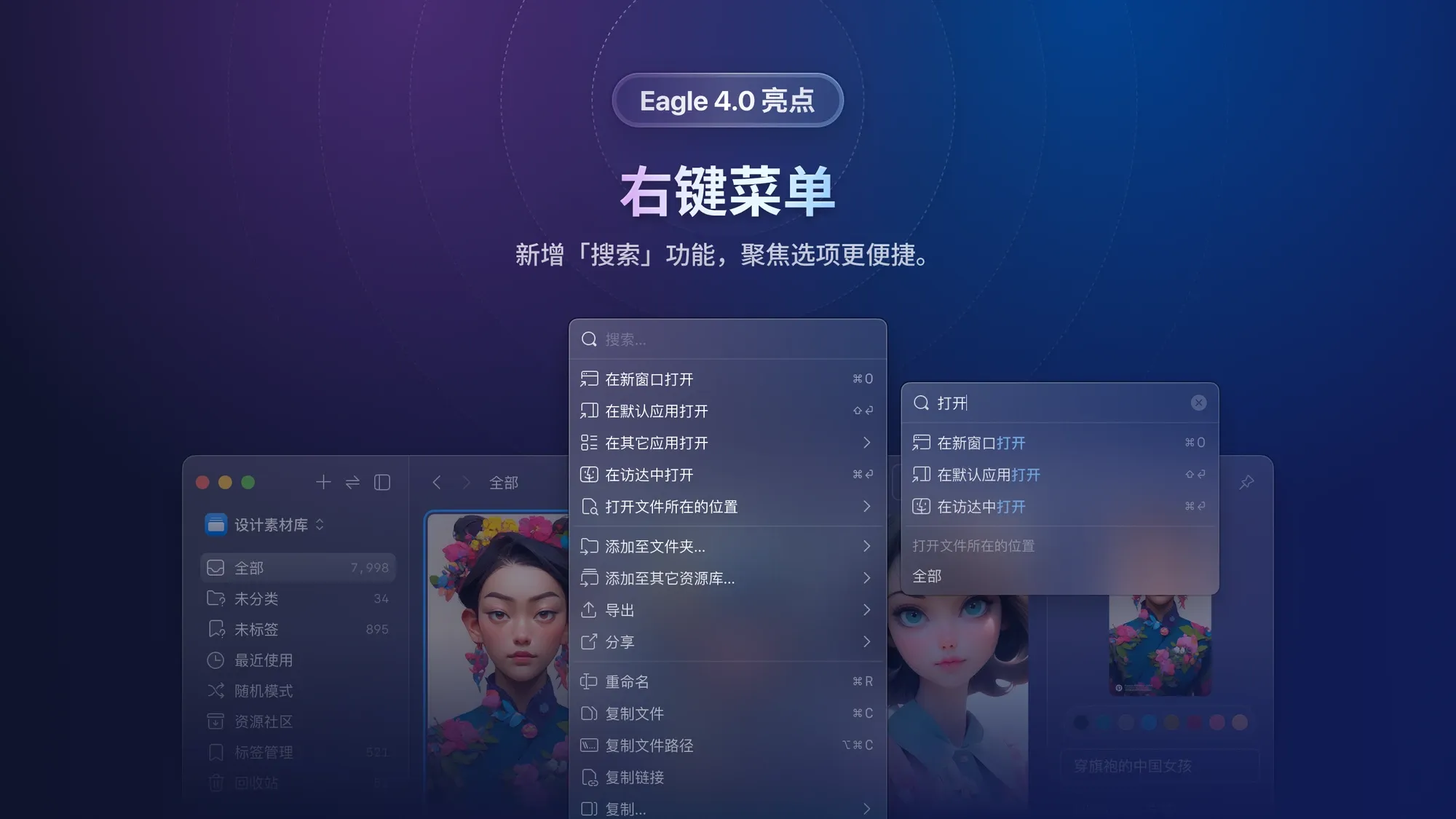
我们对应用中的所有右键菜单进行了全新的开发。这次的更新不仅让菜单的视觉设计和交互体验更为统一,同时我们还为那些功能较多的菜单添加了搜索功能。这样,用户可以更快地找到所需的右键项,大大提高了操作效率。
亮点:重新开发「浏览器扩展」
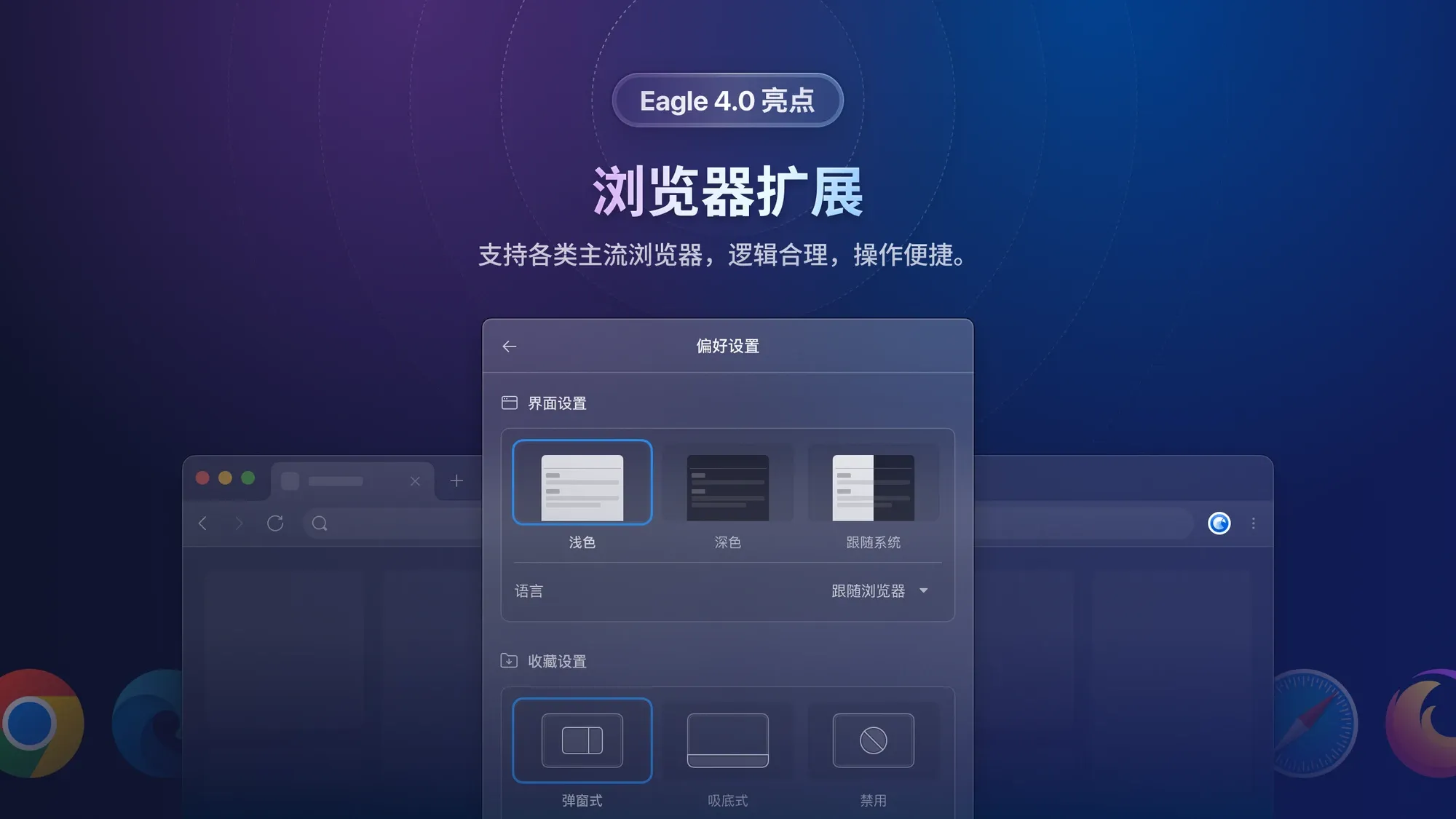
在这次更新中,我们对浏览器扩展进行了重大的升级。我们不仅引入了全新的界面设计,更重要的是,我们将整个扩展完全重新编写和开发,将其核心升级到了 Manifest V3。新版本的 Manifest V3 带来了显著的性能提升,新的 Service Worker 技術,可以减少扩展程序对计算机资源的占用,从而节省内存使用,并且运行更快。
亮点:全新「标签选择窗口(T)」
添加标签是 Eagle 的一个核心功能,但我们注意到了两个主要问题。首先,尽管许多用户已经将标签有效地分类到各个标签群组中,但标签选择窗口并没有提供相应的筛选功能。其次,对于拥有大量标签的用户来说,标签选择窗口的卡顿问题成为了一个难题。
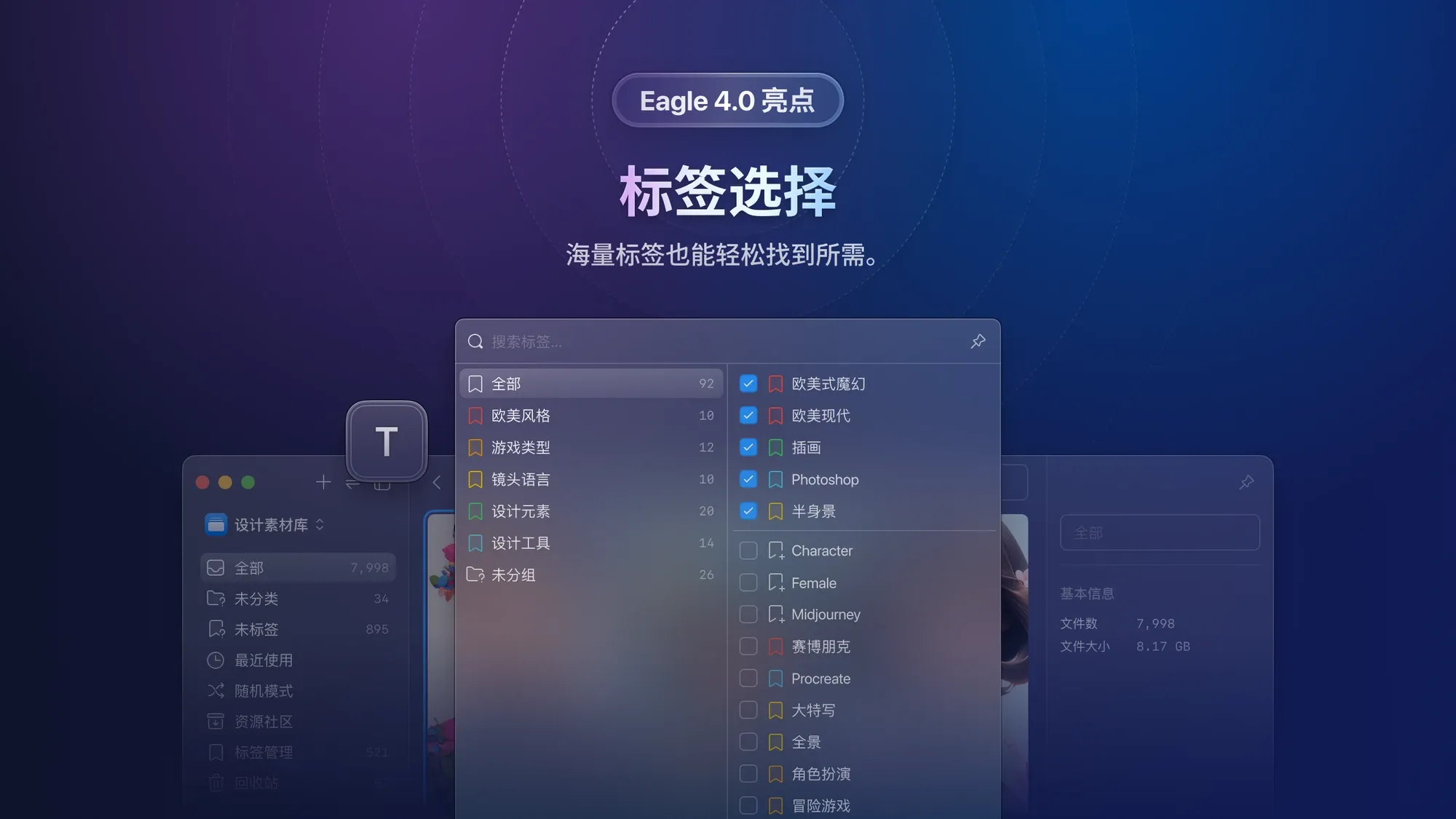
为了解决这些问题,我们对“标签选择窗口”功能进行了全面的重新开发。以下是我们改进的主要亮点:
-
全新的界面布局
我们对标签选择窗口的界面进行了全新设计,使用户能更方便、更快速地找到所需的标签。 -
标签群组侧栏
在窗口的左侧,我们增加了标签群组筛选功能,使得用户在寻找特定群组标签时更为便捷。 -
性能大幅提升
新开发的标签选择窗口即使在处理数千或数万个标签时,也能保证流畅的操作体验,完全避免了卡顿的问题。
这次全面重新开发的标签选择窗口,无论是在界面设计、功能布局,还是性能表现上,都将为用户带来全新升级的体验。
亮点:全新「文件夹选择窗口(F)」
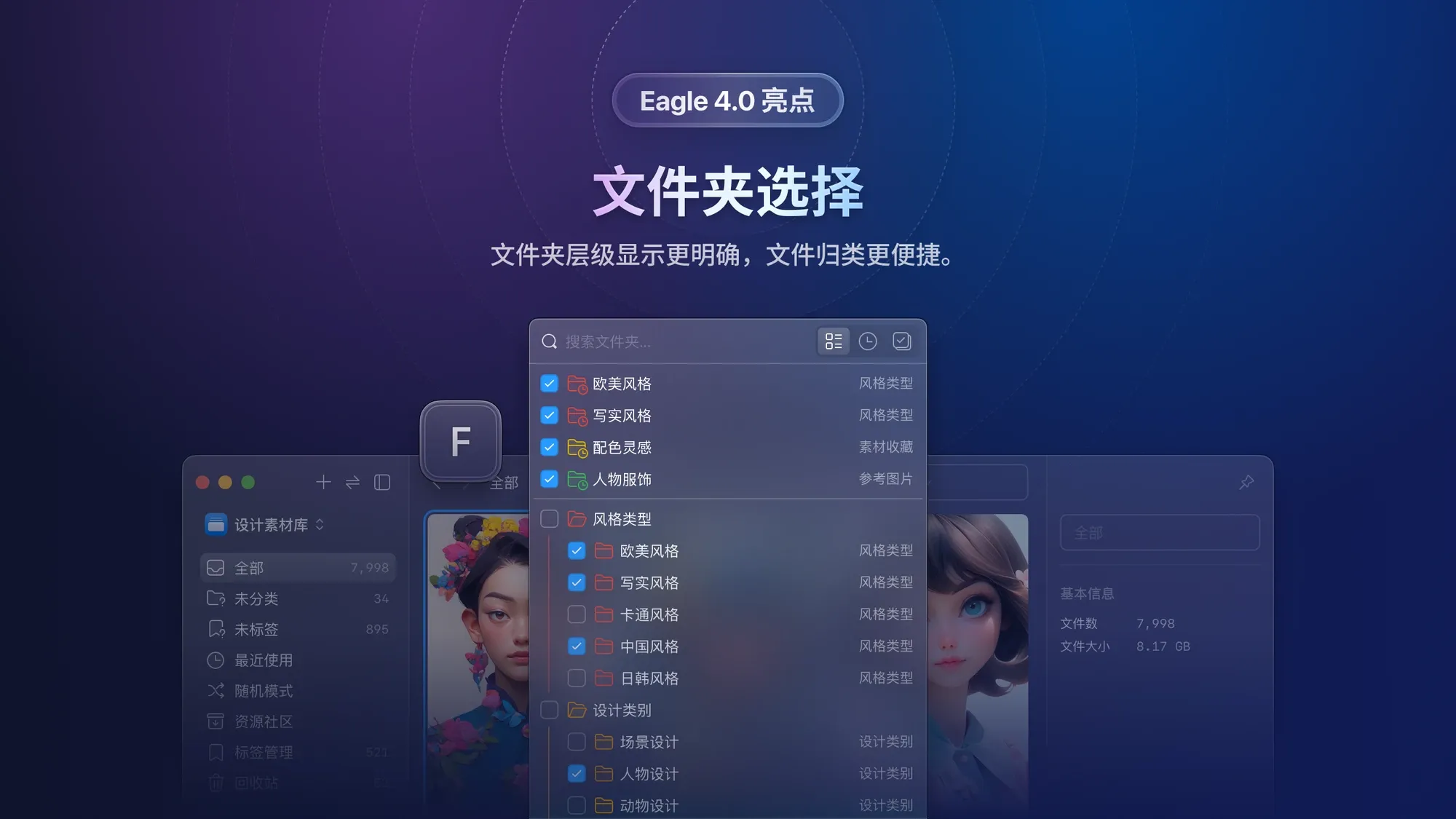
快速将文件分类到想要的地方,一直都是 Eagle 最重视的功能之一。在这次的版本更新中,我们对"分类窗口(F)"进行了许多细节的改进,包括:
- 全新的界面布局
我们重新设计了快速分类窗口的界面,现在它可以显示文件夹的层级、图标以及颜色,使得寻找和分类文件夹变得更加直观和便捷。 - 显示父文件夹名
我们在列表中增加了显示父文件夹名的功能,这让用户更容易区分同名的文件夹,从而提高了使用效率。 - 支持“历史记录、已选”筛选标签
我们添加了"历史记录、已选"的筛选标签,让用户在选择文件夹时能够更加快速和方便。
亮点:全新「快速切换窗口(J)」
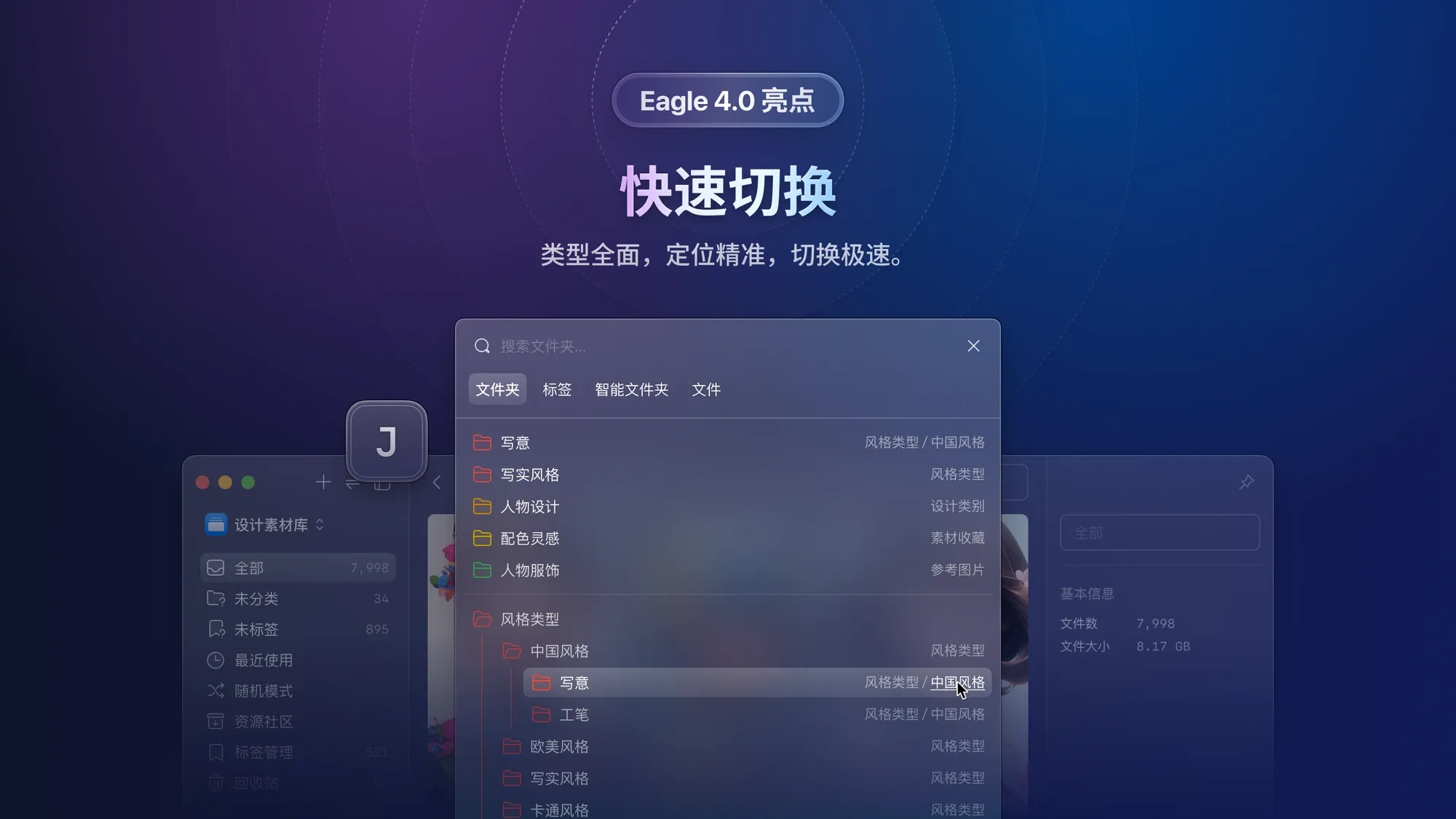
快速前往需要的内容列表,一直都是 Eagle 最重视的功能之一。在这次的版本更新中,我们对"快速切換窗口(J)"进行了许多细节的改进,包括:
- 支持显示文件夹层级
现在,你可以直接在窗口中看到「文件夹、智能文件夹」的层级关系,这使得查找变得更加便利。 - 标签排序逻辑调整
我们调整了标签的排序方式,现在它们按照「标签群组」和「字母」的顺序进行排序,这使得视觉查找变得更加容易。
亮点:全新「切换资源库窗口」
重新设计了「资源库切换」窗口,全新的界面设计让整体视觉感觉更加舒适和简洁。
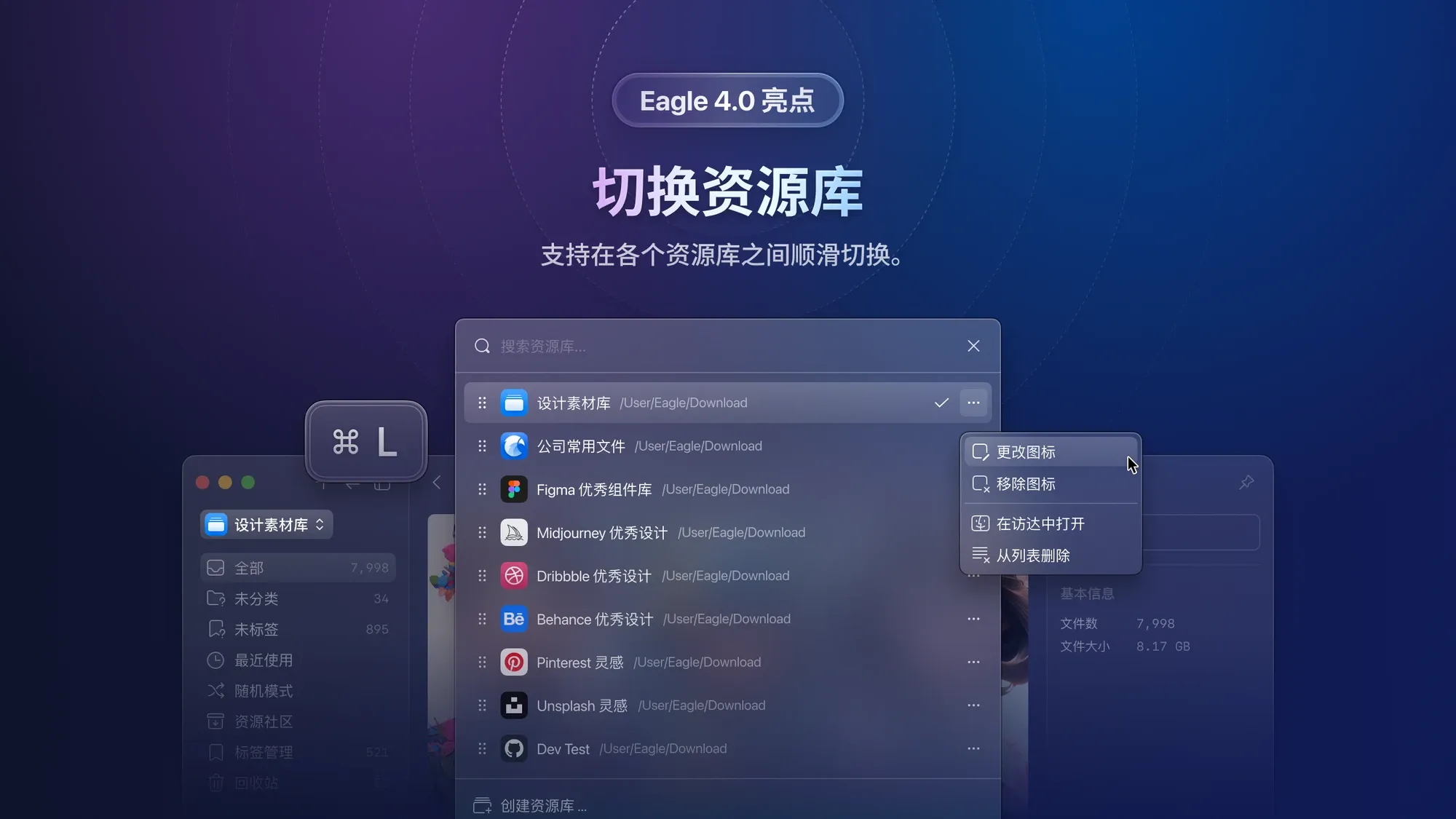
你可以直接在列表中查看资源库的当前状态,例如,当资源库路径已移动或尚未连接时:
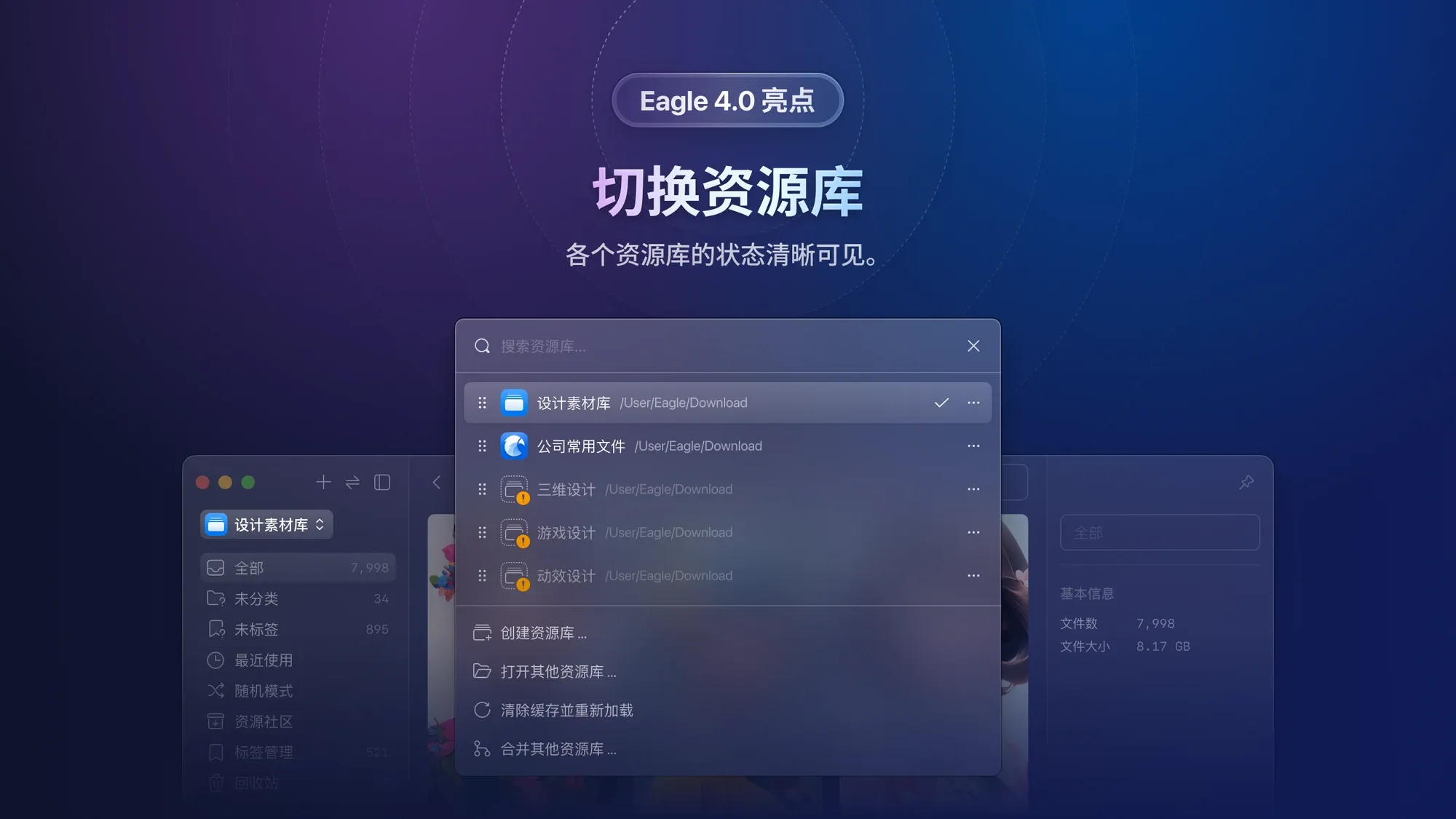
亮点:全新「检查器」
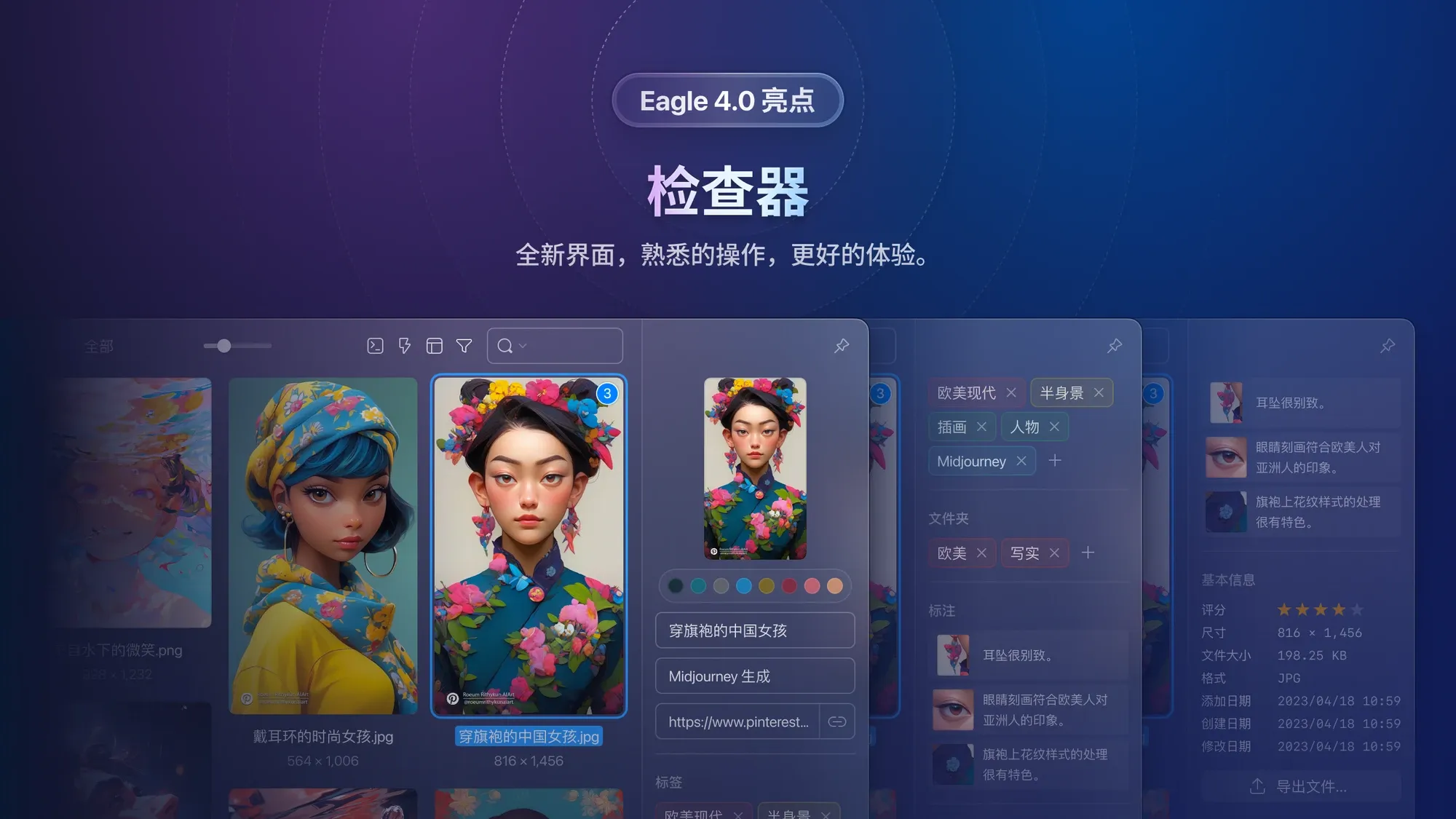
在这次的版本更新中,我们对"檢查器"进行了许多细节的改进,包括:
- 视觉上的重新设计,使其更加简洁美观
- 统一了添加标签和添加文件夹操作的交互方式
- 支持展开/收起各个区块的内容
- 图片标注支持缩略图预览
- 更合理的色板排序
亮点:全新「筛选器」
在这次的版本更新中,我们为"筛选器"新增了「钉选」功能。有了这个功能,你可以快速决定哪些筛选器默认展示,哪些筛选器需要隐藏。被隐藏的筛选器仍然可以通过「+」按钮来使用。
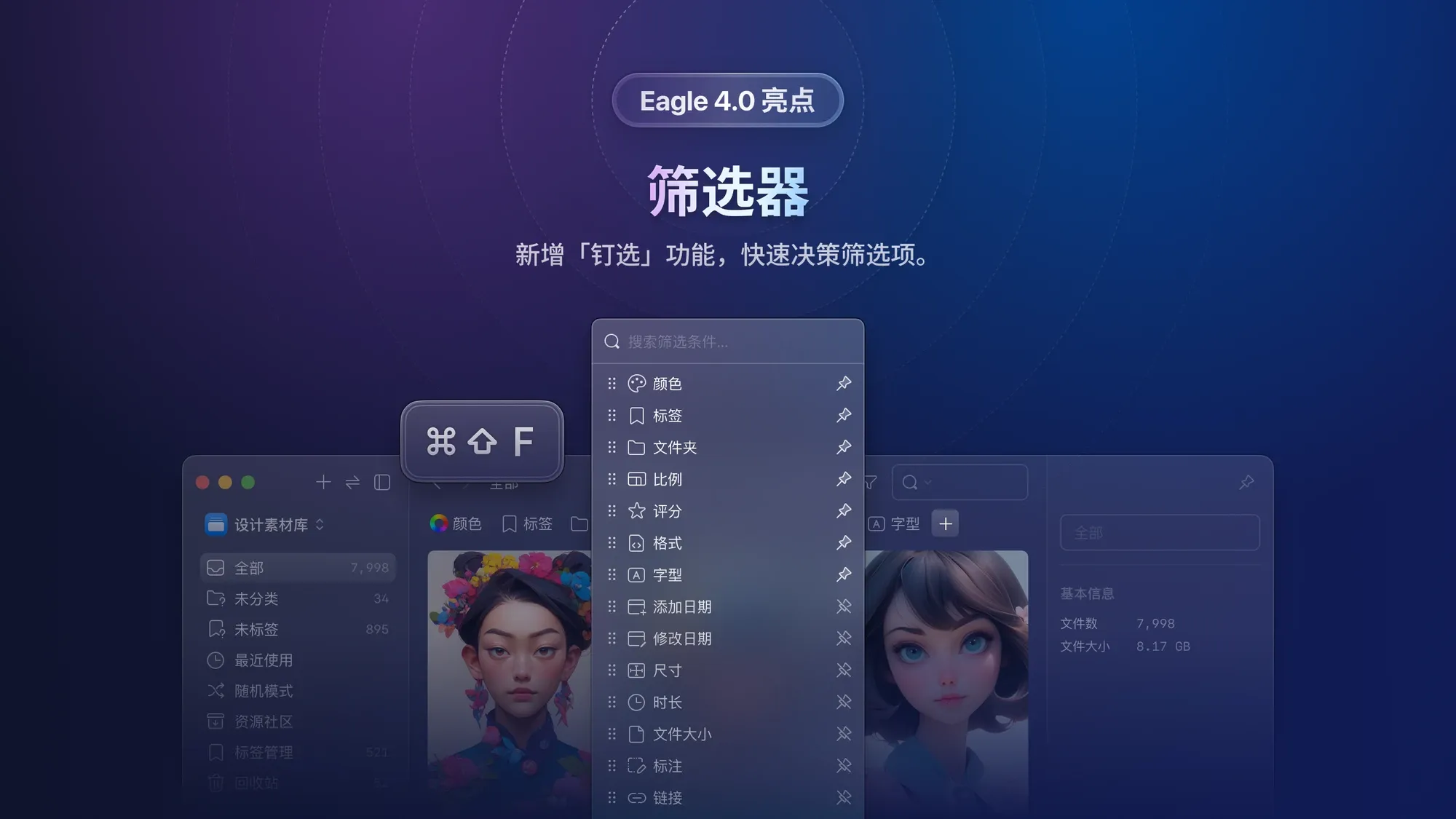
此外,我们还进行了一些细节的改进,包括:
- 重新设计了视觉效果,使其看起来更加简洁美观
- 标签和文件夹筛选器支持「完全相等」的逻辑
- 文件夹筛选器新增了「未分类」的功能
- 新增了搜索并打开筛选器的快捷键(Alt+F)
侧栏
带来了全新的视觉设计外,也支持批量调整文件夹、智能文件夹列表排序方式
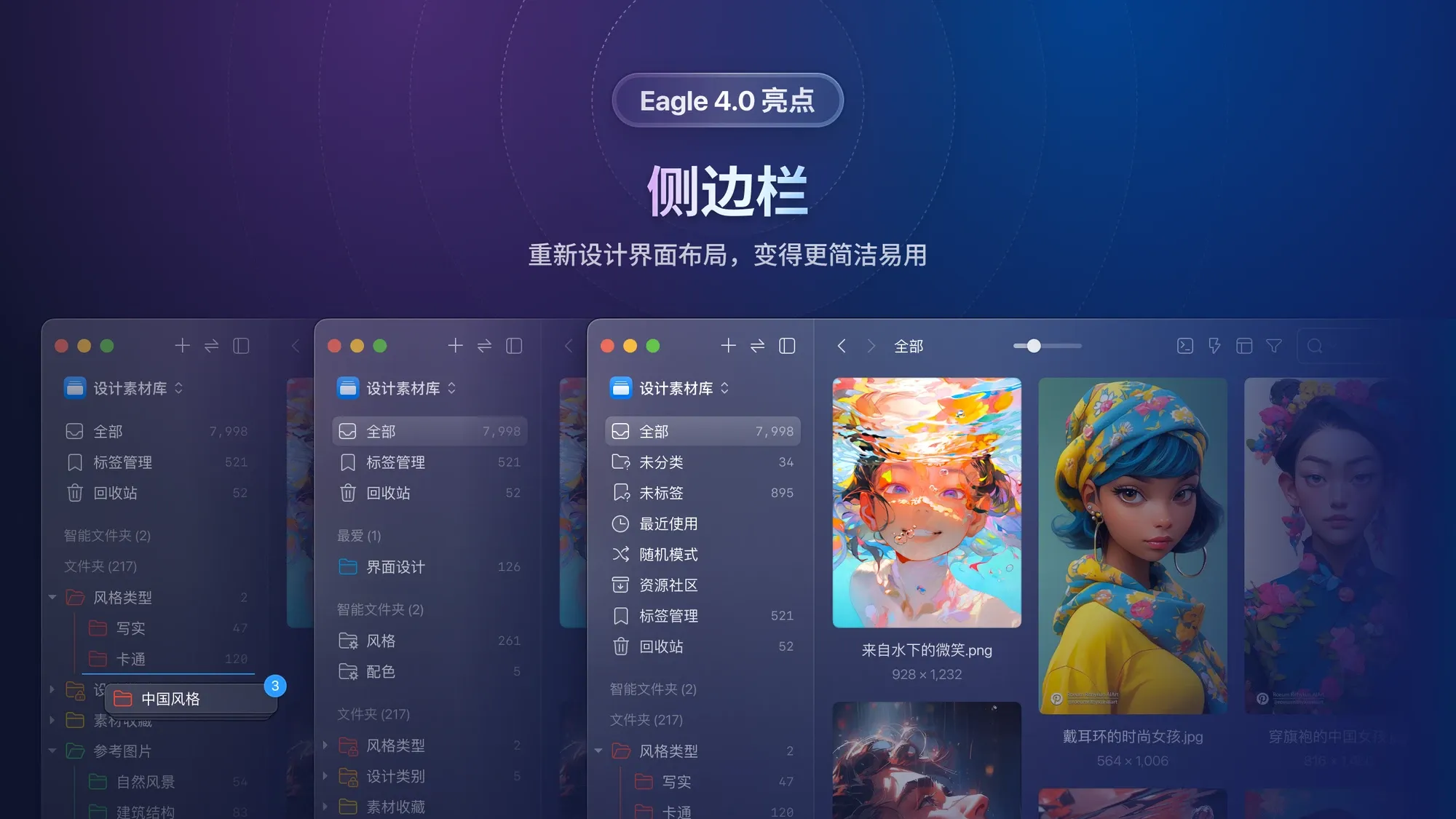
以上是 Eagle 4.0 beta 版本的主要更新亮点,除了上述内容外,这次更新还有需多值得关注的地方,让我们继续探索更多的更新细节!
性能优化
- 提升应用打开速度约 30%
- 提升资源库载入性能约 20%
- 大幅提升 HEIC 图像添加、预览性能,约 400~800%(Windows,需至 Microsoft Store 安装 HEIF Image Extensions 插件)
- 大幅提升 HEIC 大图预览性能,约 400~800%(macOS 10.13 以上)
- 添加 PDF 文件加速提升 100%(Windows)
- 大幅提升视频拖拽进度条画面更新响应速度
新的格式支持
- 支持 H265/HEVC 编码的视频格式
- 支持 AVIF、HEIF、INSP、JPEG XL、JFIF、JPE 图像格式
- 支持 ICNS 图标格式
- 支持 HTML / MHTML 拖机网页格式
- 支持 3ds、3mf、dae、ifc、ply、stl、glb 三维文件格式
文件列表
-
重新开发了「布局、排序」菜单
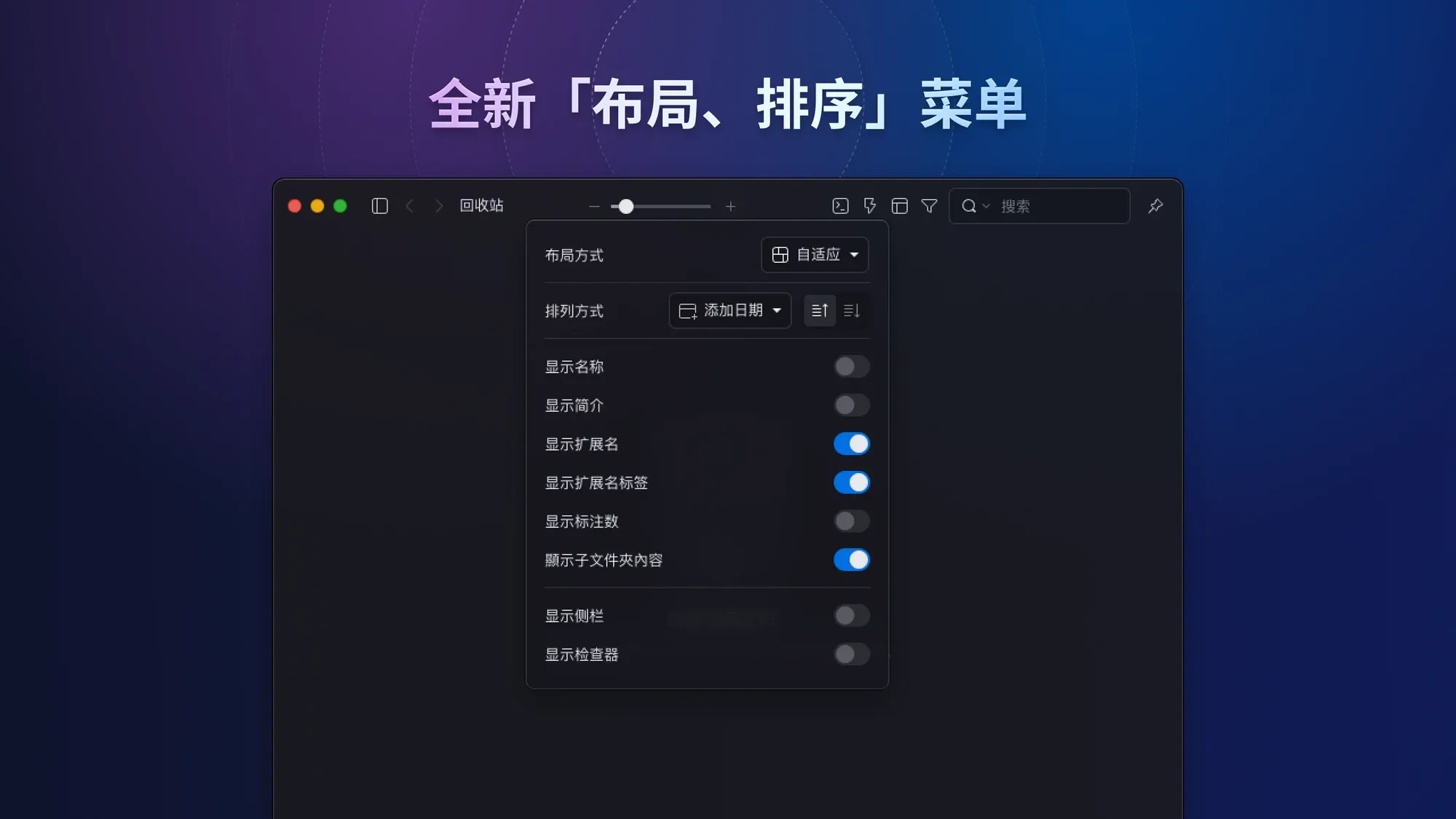
-
重新设计并开发了「视频、音频悬停播放」界面
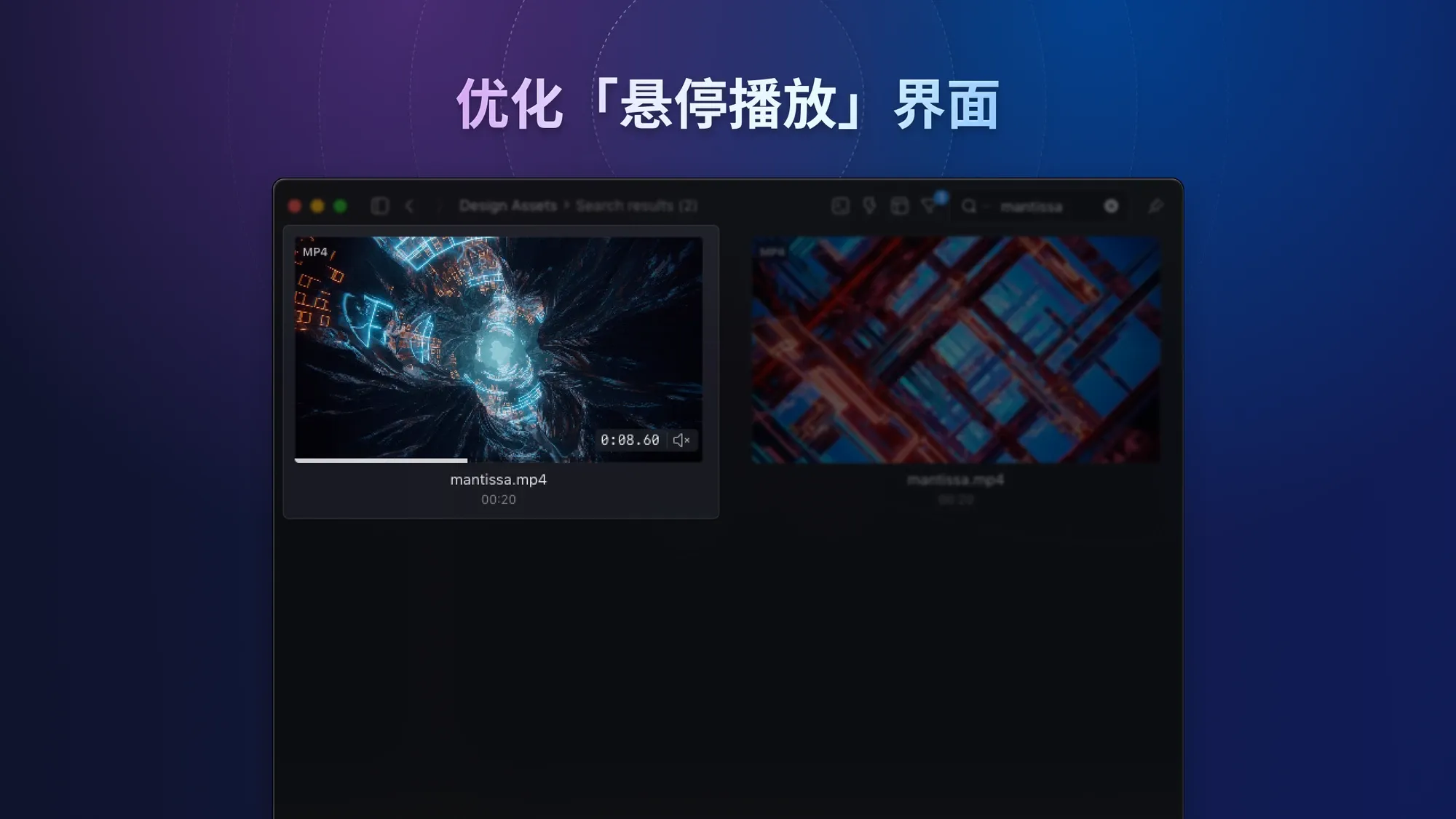
-
现在支持列表自动播放所有 GIF / WebP 动图,无需悬停图片(偏好设置)
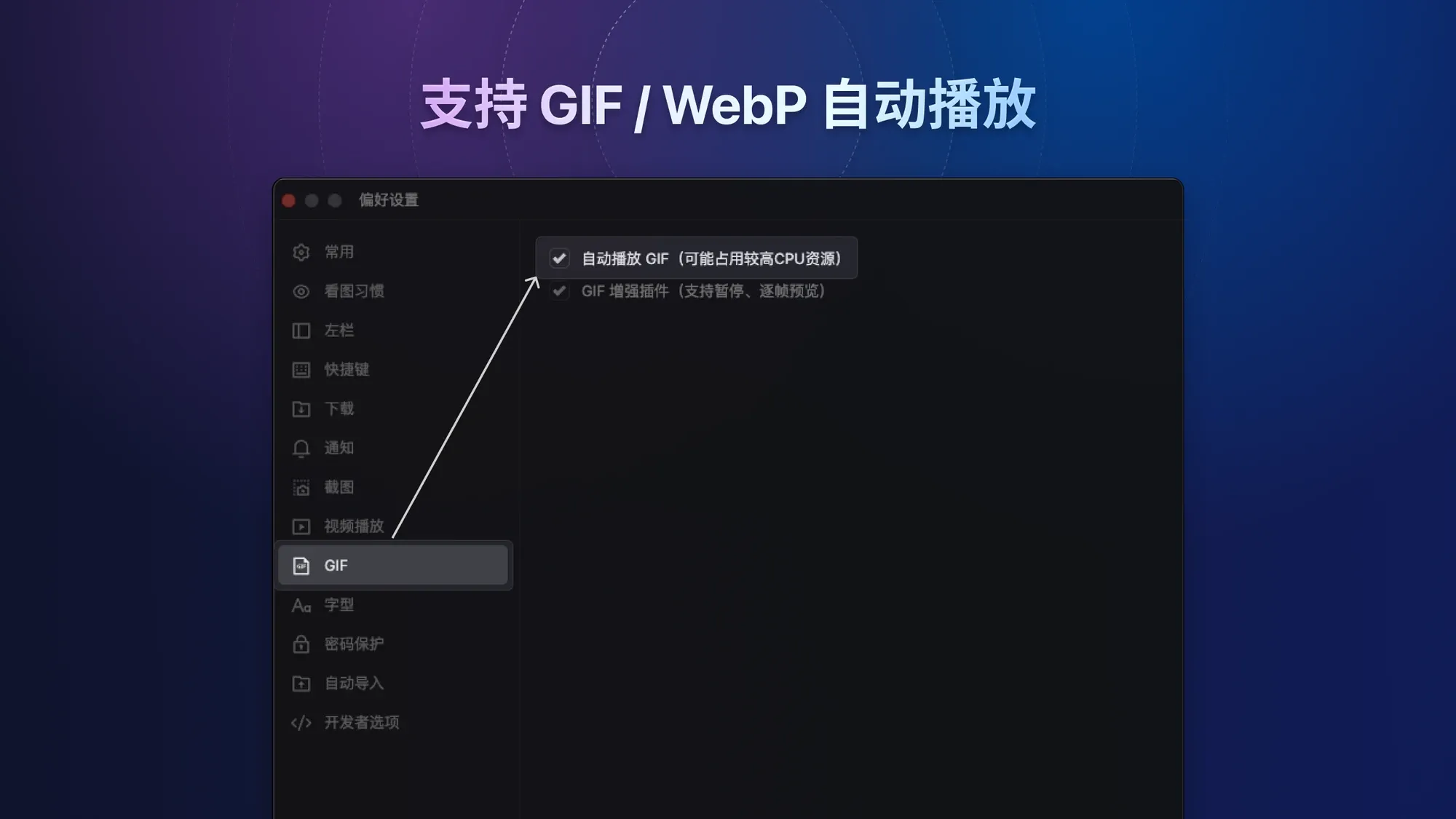
-
右键新增了更多复制功能,支持更多拷贝格式,例如「文件夹路径、缩略图、名称、base64」
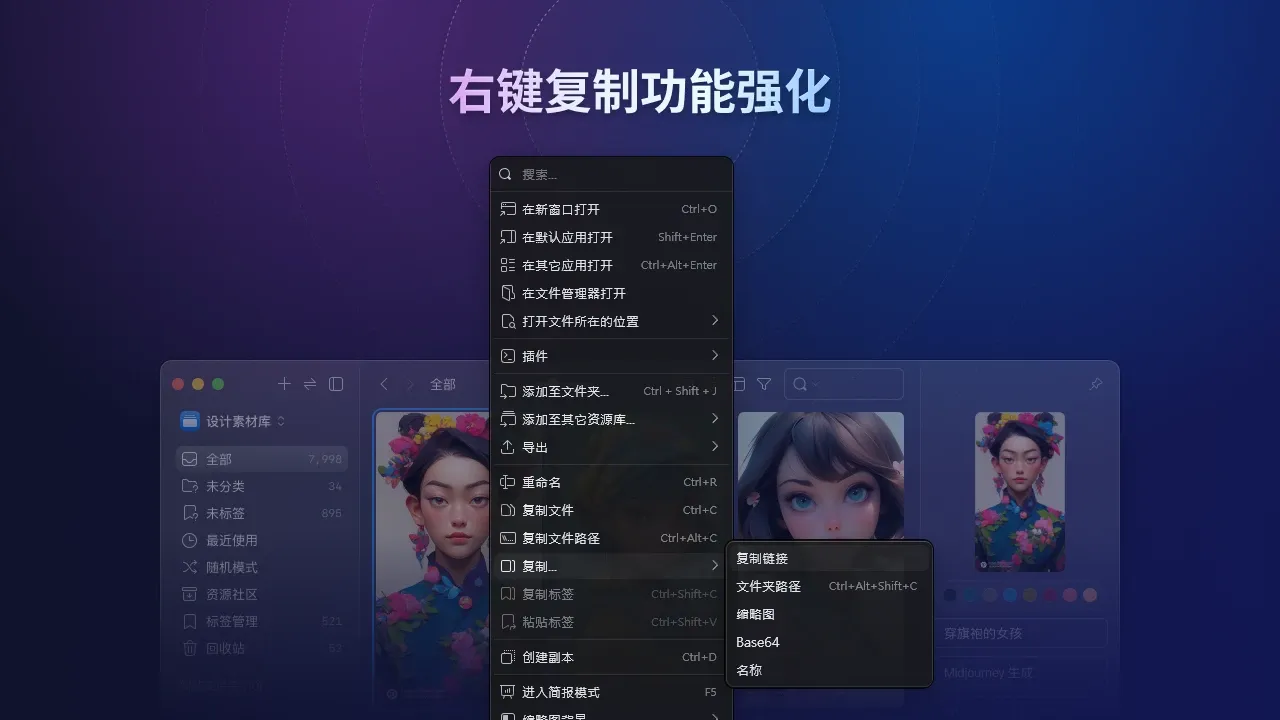
-
右键新增了「分享」功能,现在支持 AirDrop 分享到其他设备(macOS)
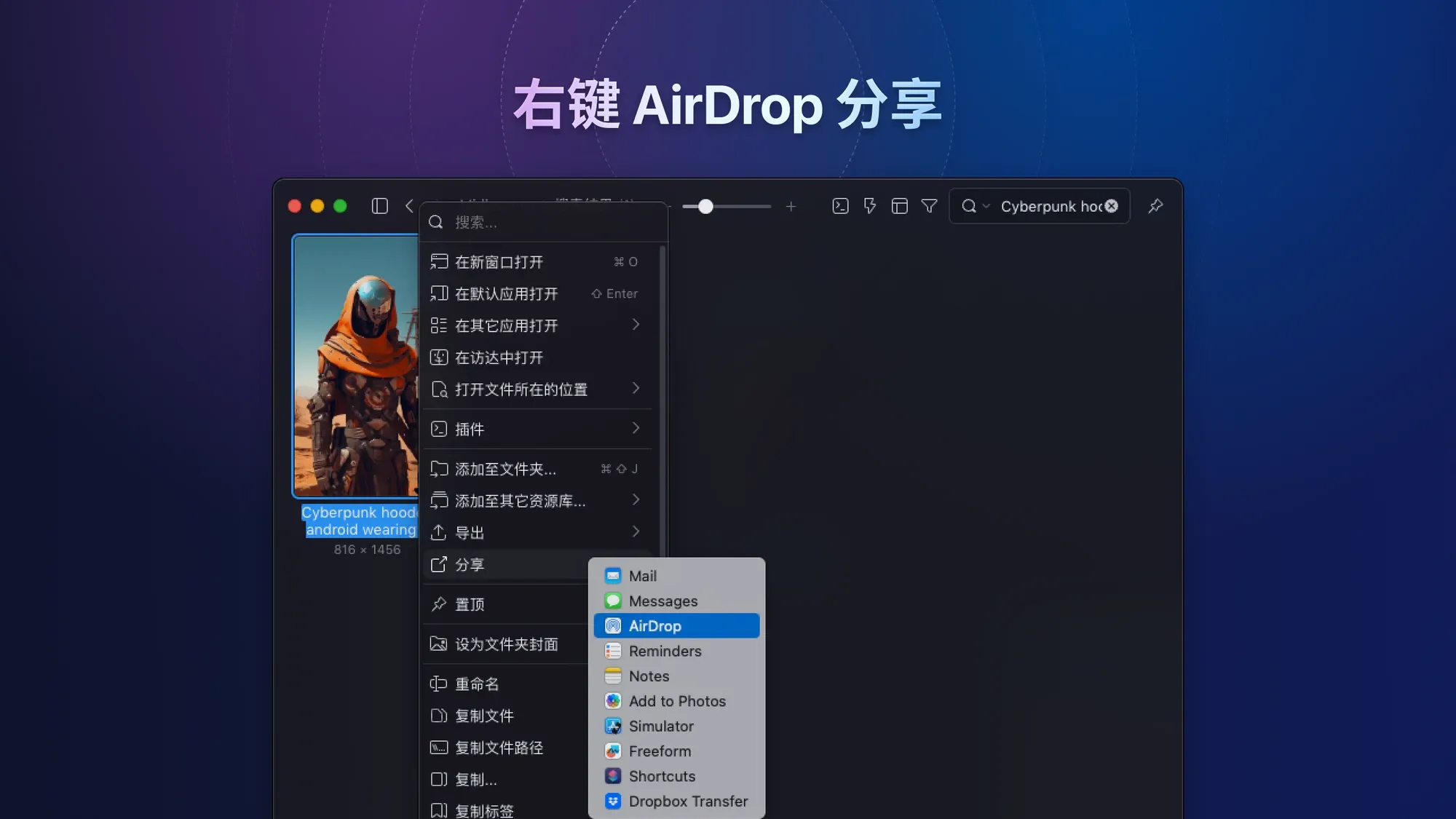
-
右键「在其他应用打开」功能得到了强化,现在应用清单和系统 Finder 相同(macOS)
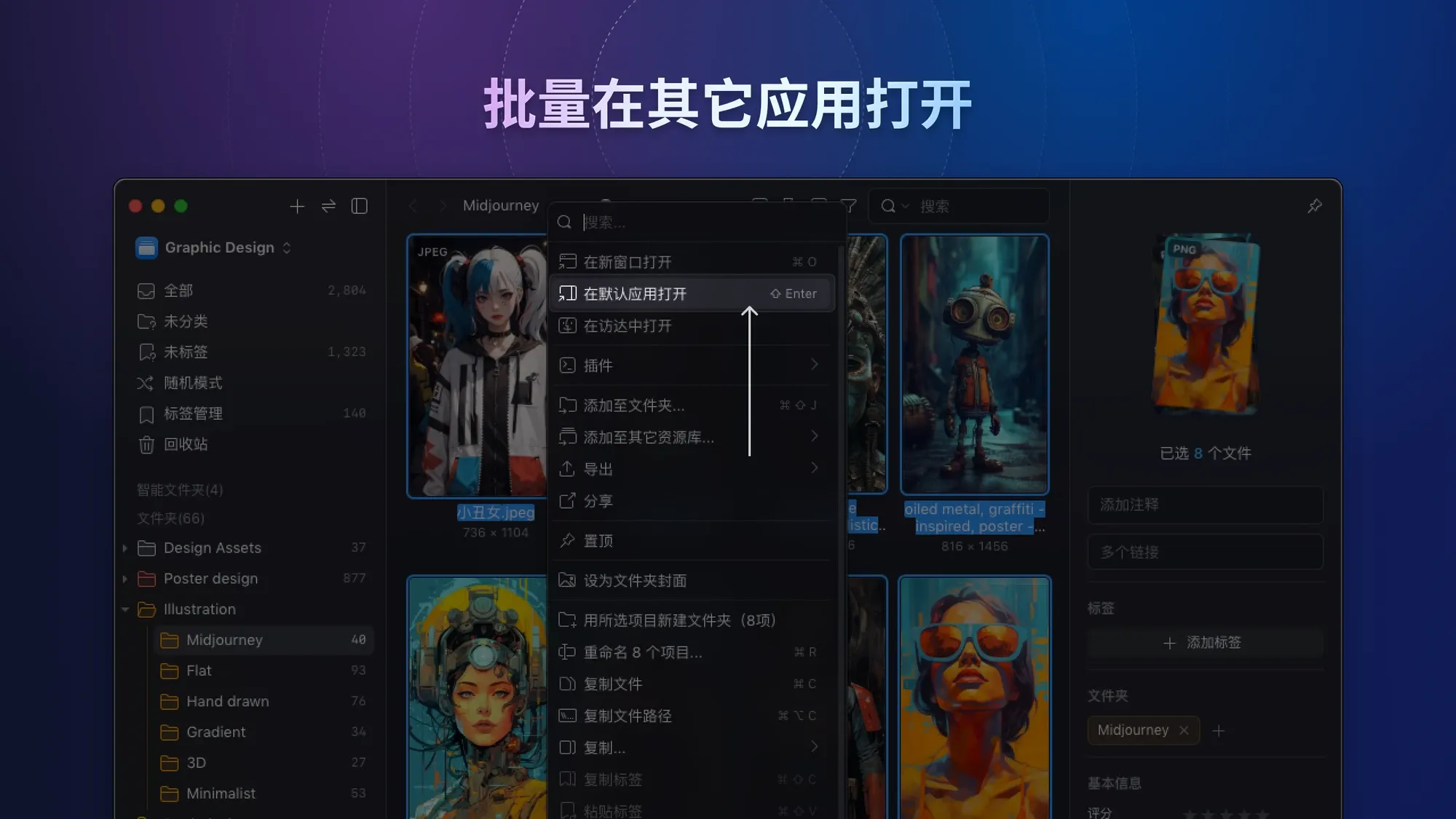
-
调整了子文件夹缩略图的显示方式,现在子文件夹封面不进行裁切显示,让内容更容易辨识
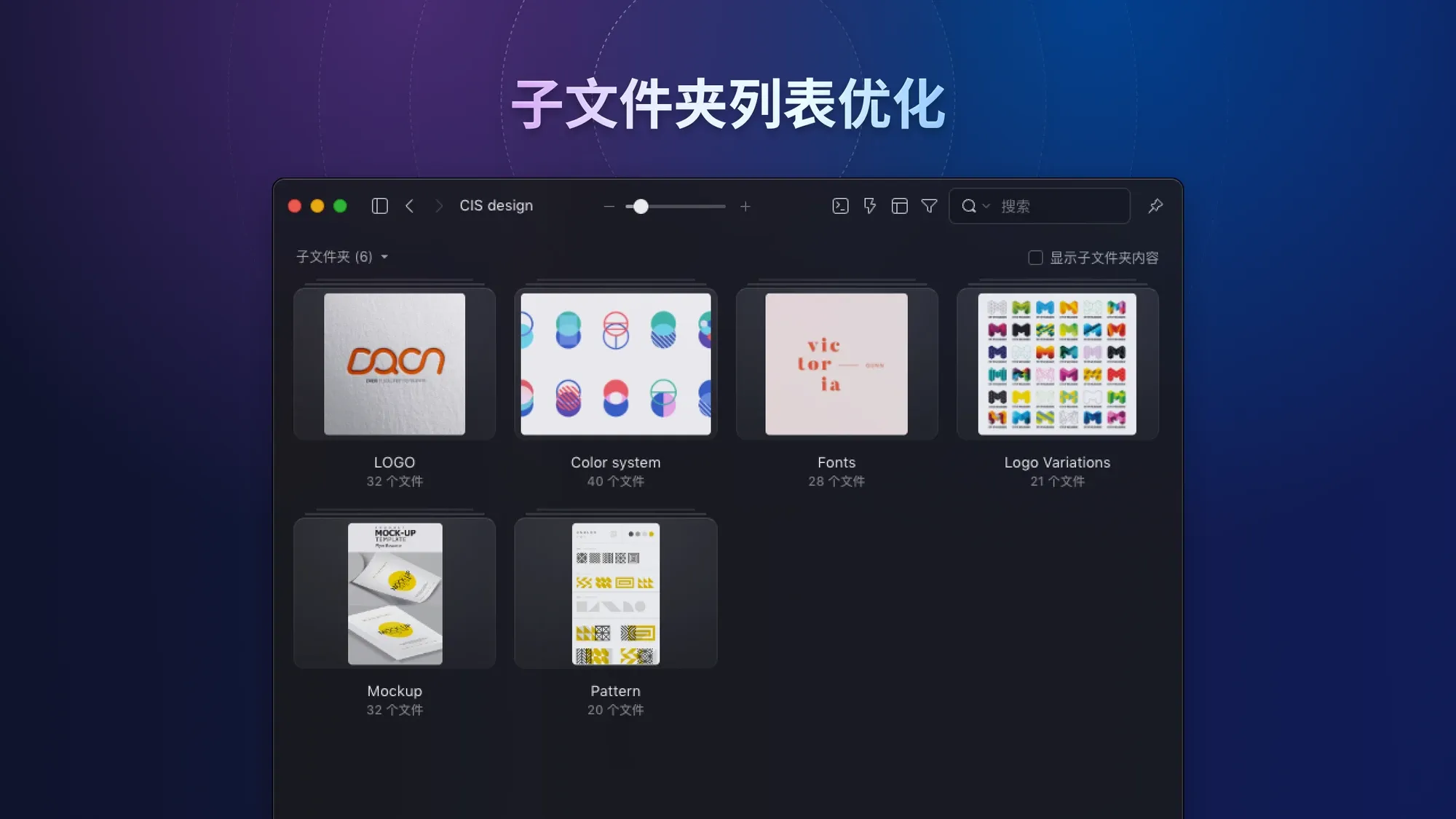
-
现在支持批量右键「在文件管理器打开」功能
-
单击已选取的文件名称,可以重命名文件(类似于 Windows Explorer)
空格键预览
我们重新调整了空格键预览的交互逻辑,以便确保各种不同格式文件的预览工具都能以最合理的方式展示。同时,我们也把原本位于窗口两侧的左右切换按钮移到了下方,这大大减少了两个按钮之间的距离,使得左右切换操作更加流畅。
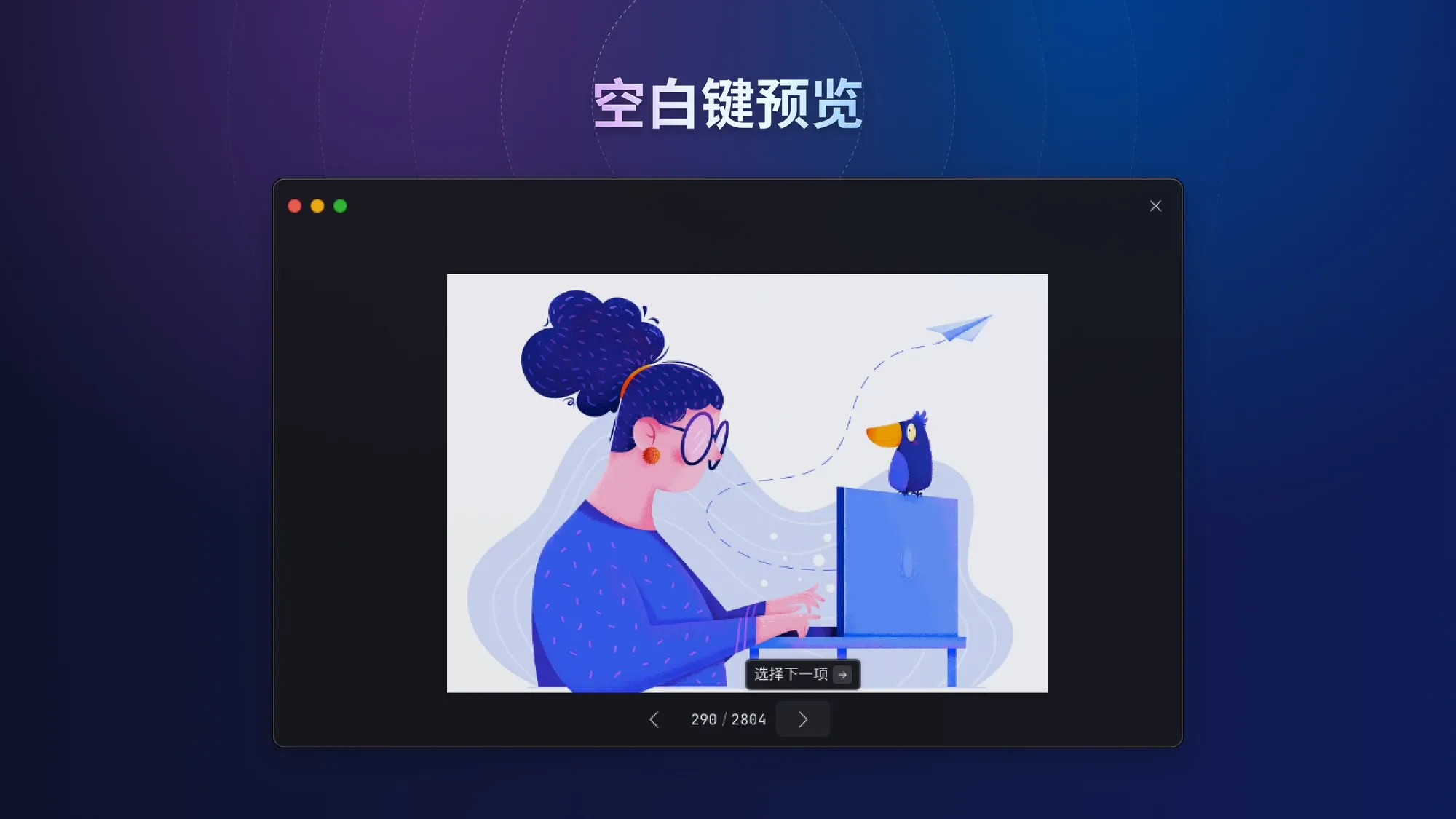
字体管理
我们对字母预览功能做了优化,现在你可以更方便地找出字体中的缺失字母。
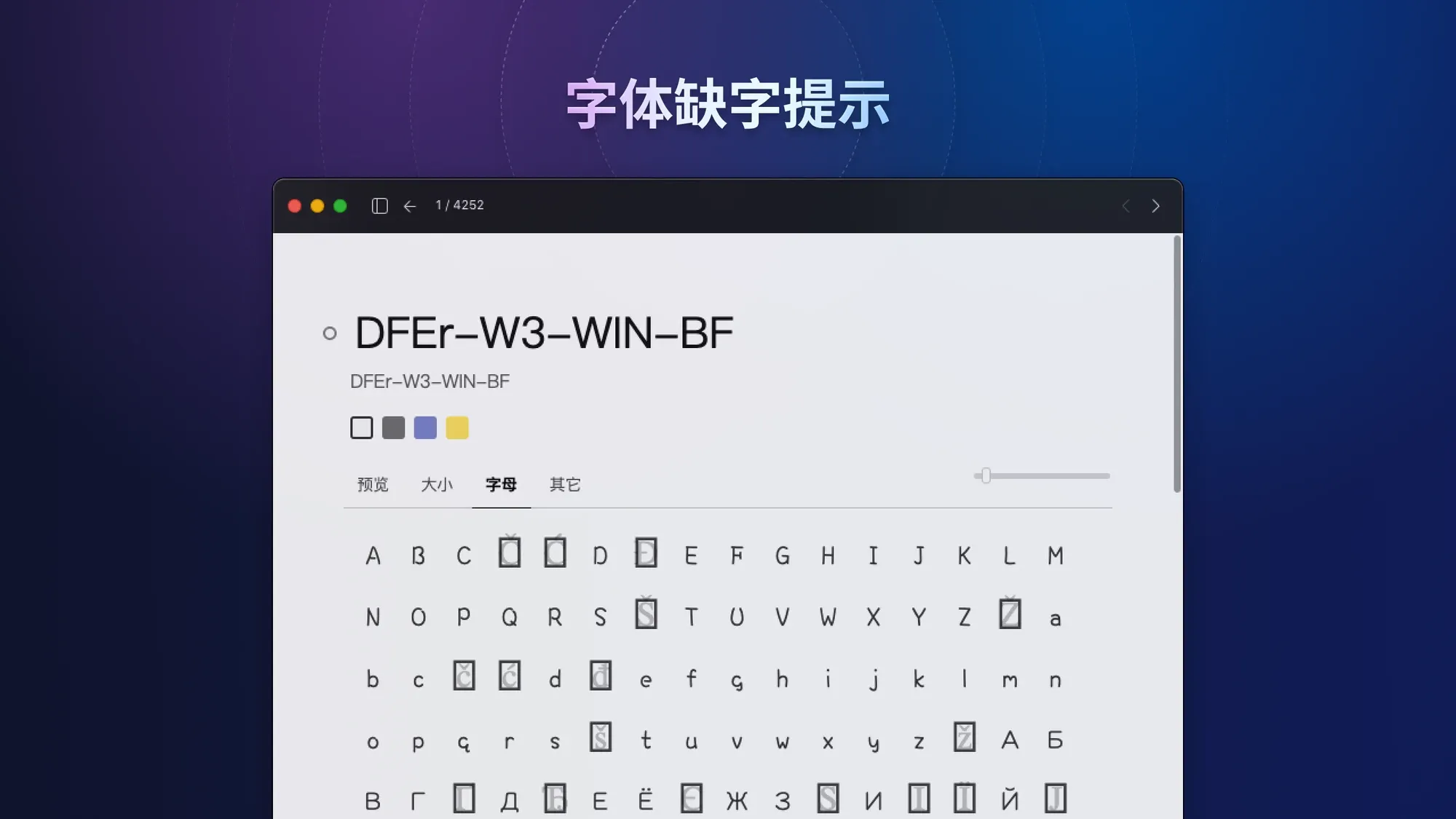
视频播放器
重新设计了视频播放器及所有的功能图标,让整体风格更一致、简约。
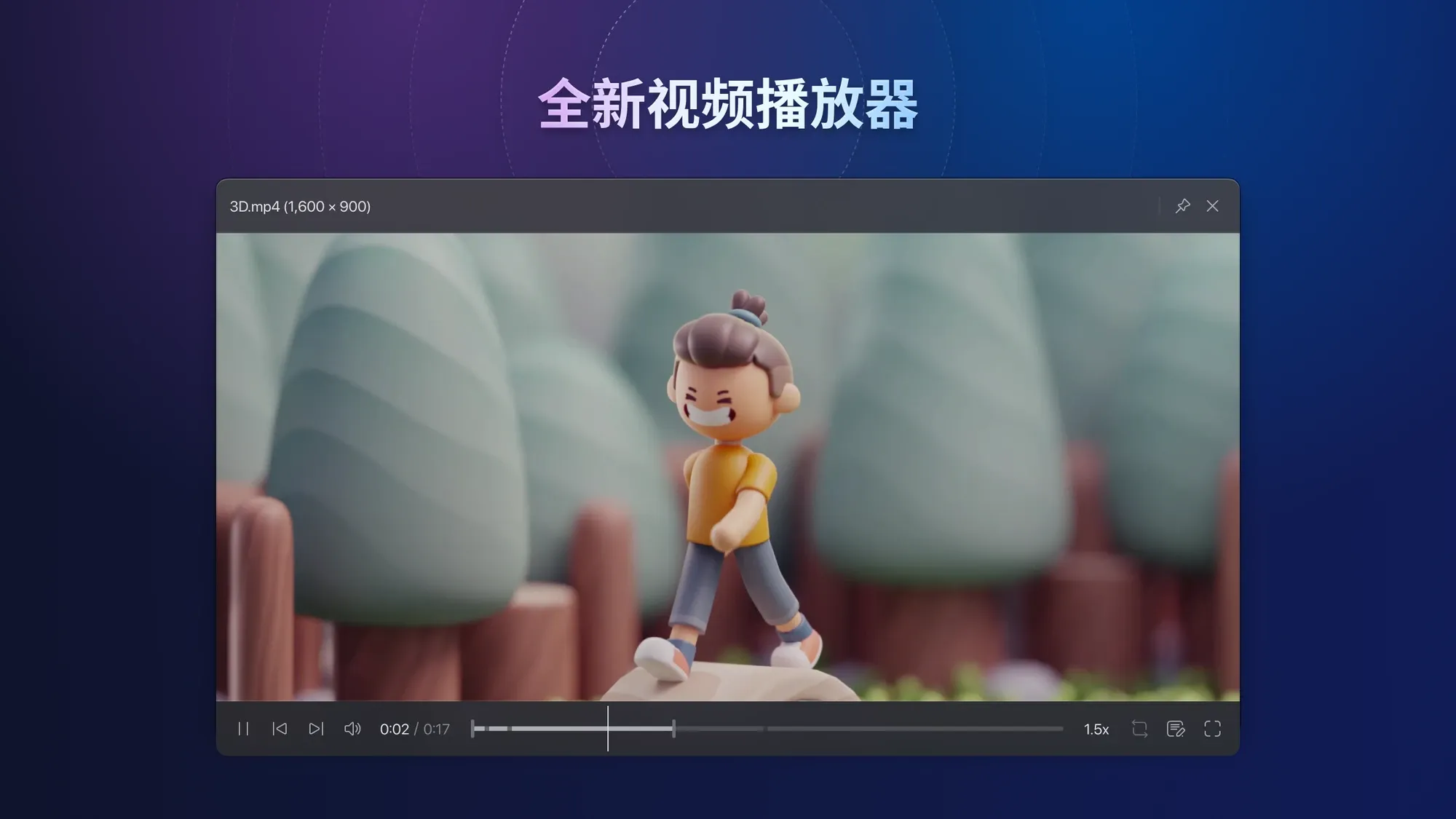
GIF 播放器
重新设计了视频播放器及所有的功能图标,让整体风格更一致、简约。
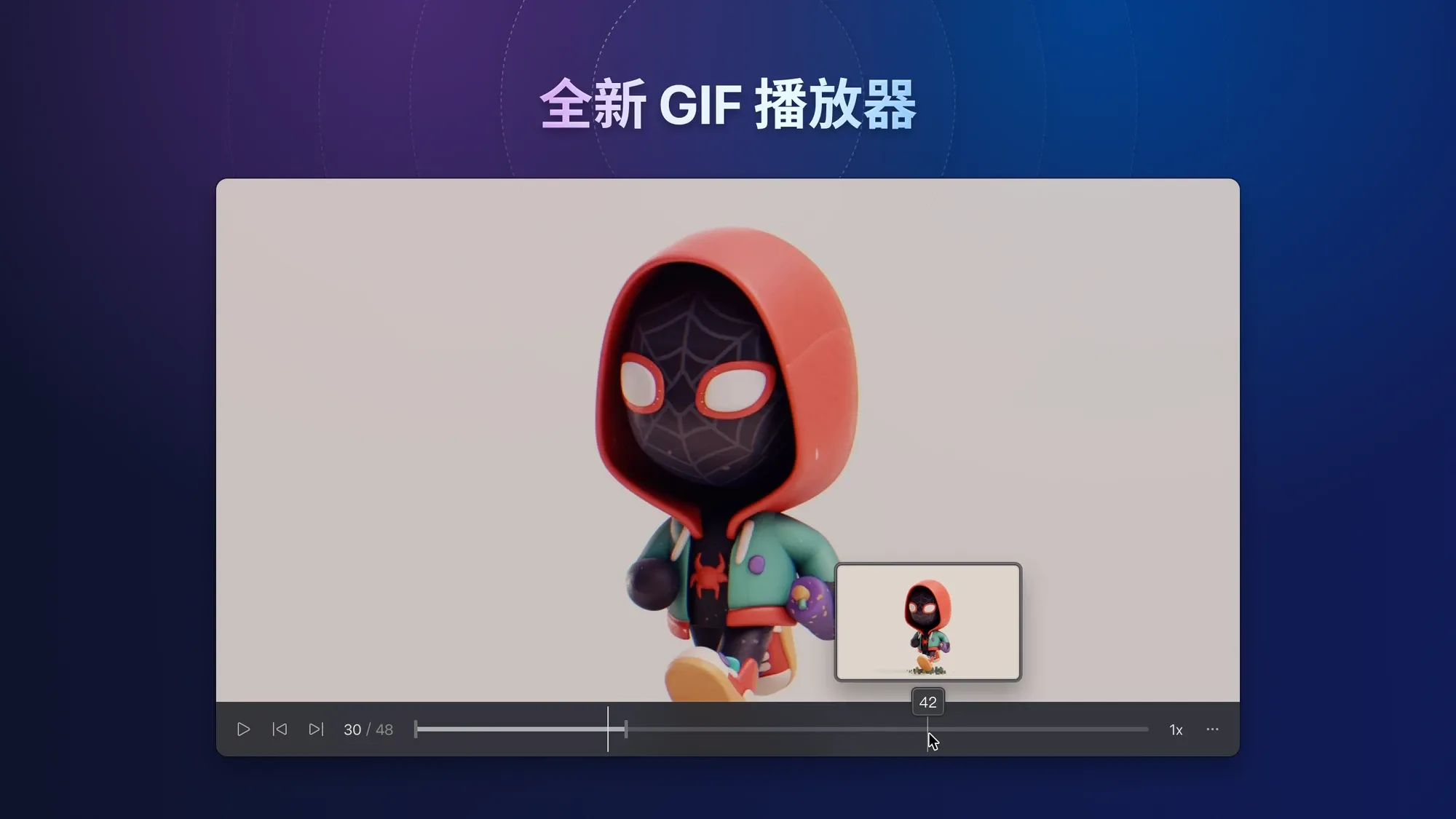
书签功能
重新开发、设计「书签浏览器」,新版书签浏览器新增了这些功能:
- 上一页、下一页按钮
- 重新整理按钮
- 显示当前网站名称、链接
- 拷贝链接
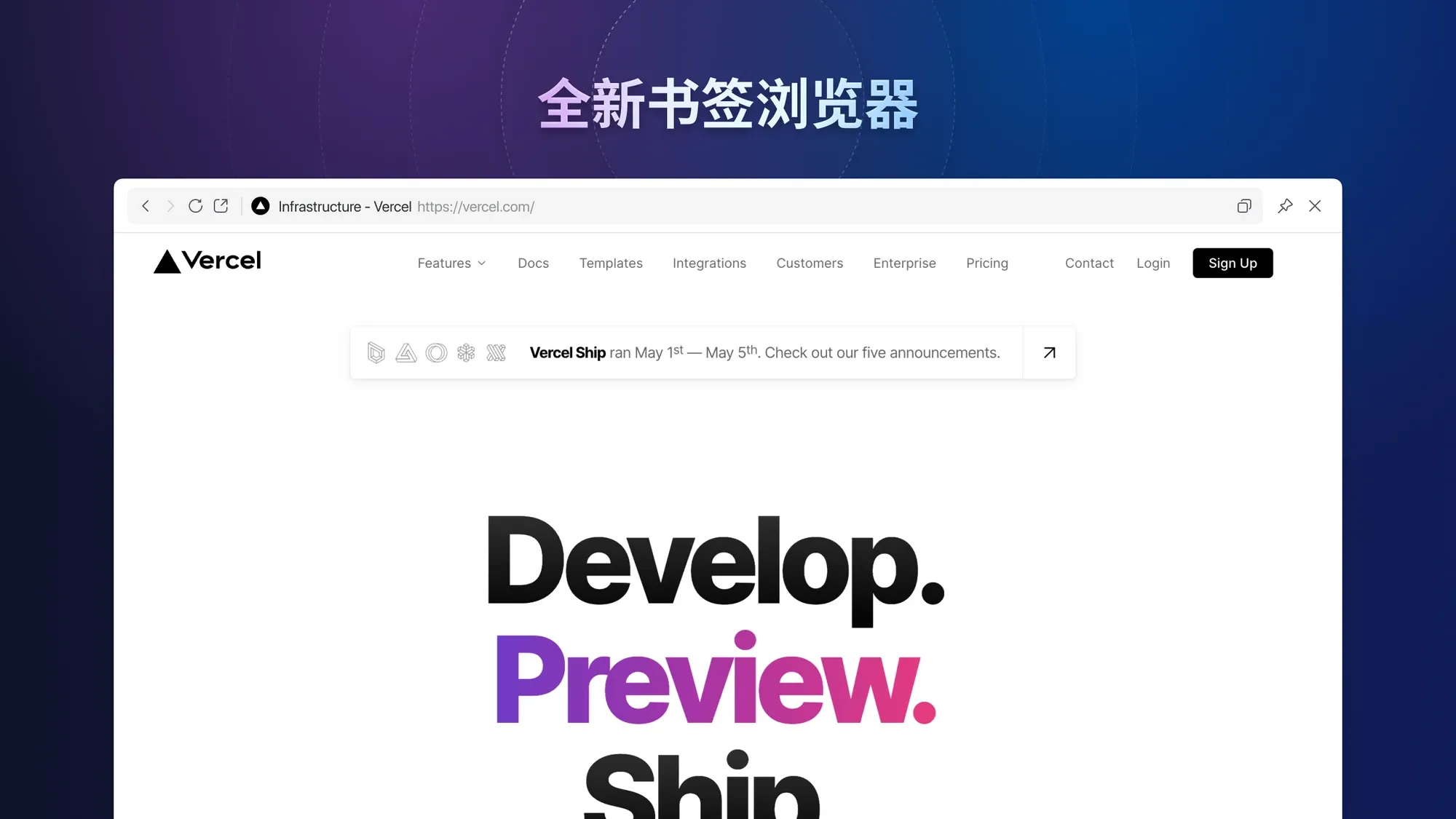
此外,我们还进行了一些细节的改进,包括:
- 支持从外部拖拽链接添加「书签」
- 支持从外部复制粘贴链接添加「书签」
- 支持右键书签,重新刷新书签缩略图
全新模型预览工具
我们重新开发了「三维模型预览」工具,提供更多功能,让预览变得更轻松!
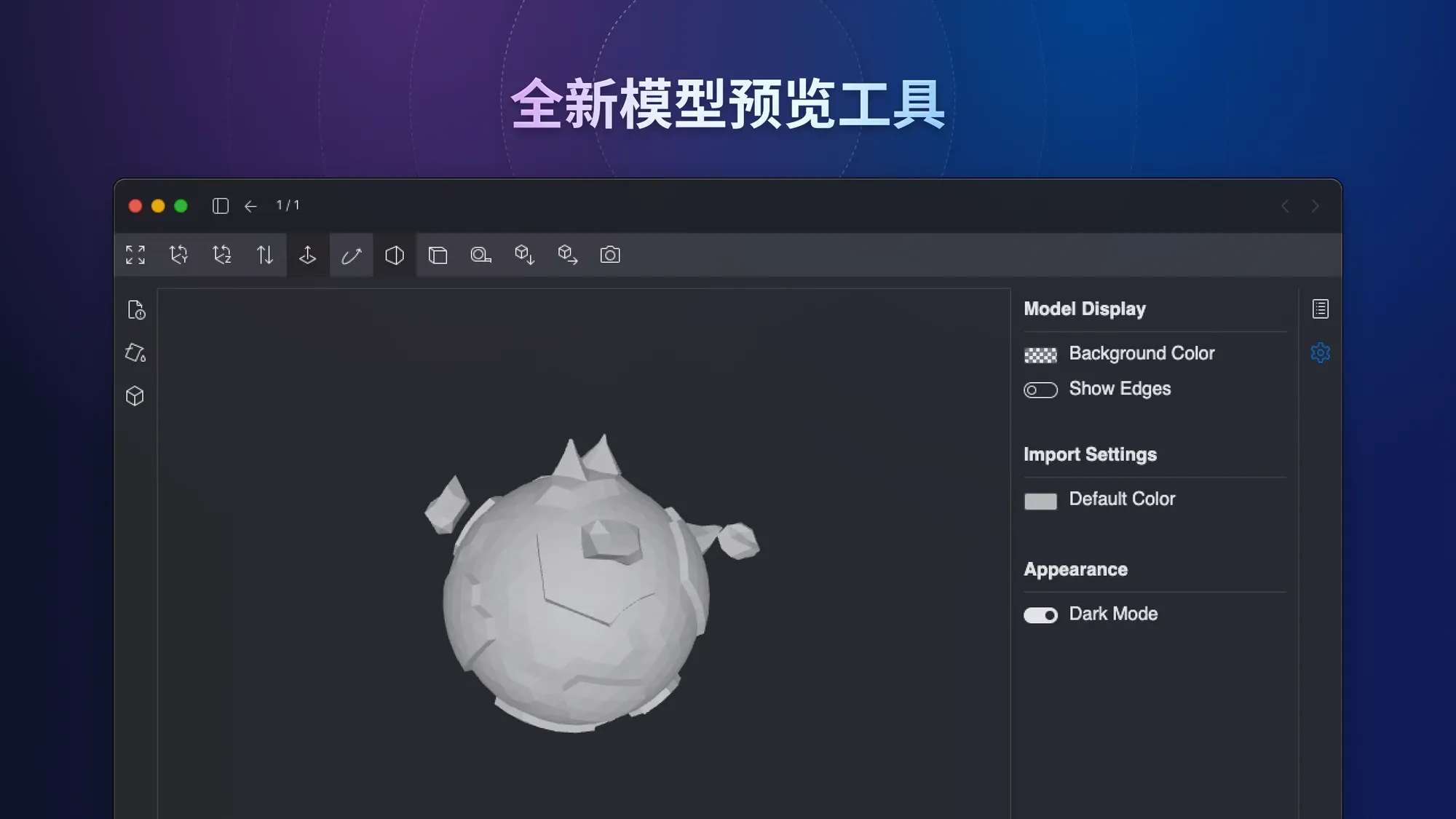
智能文件夹
-
支持「文件夹名」筛选条件
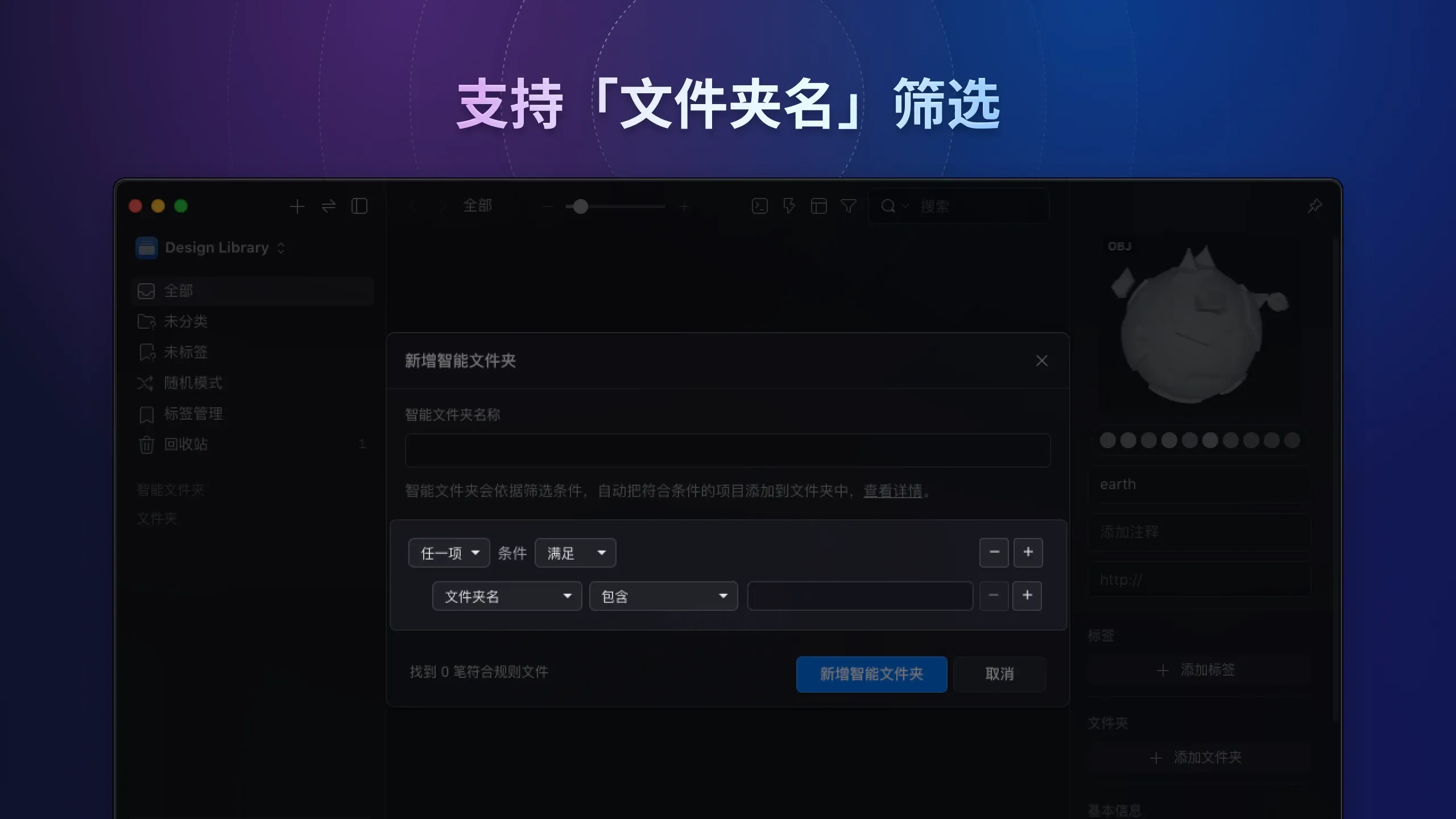
-
支持右键建立子智能文件夹
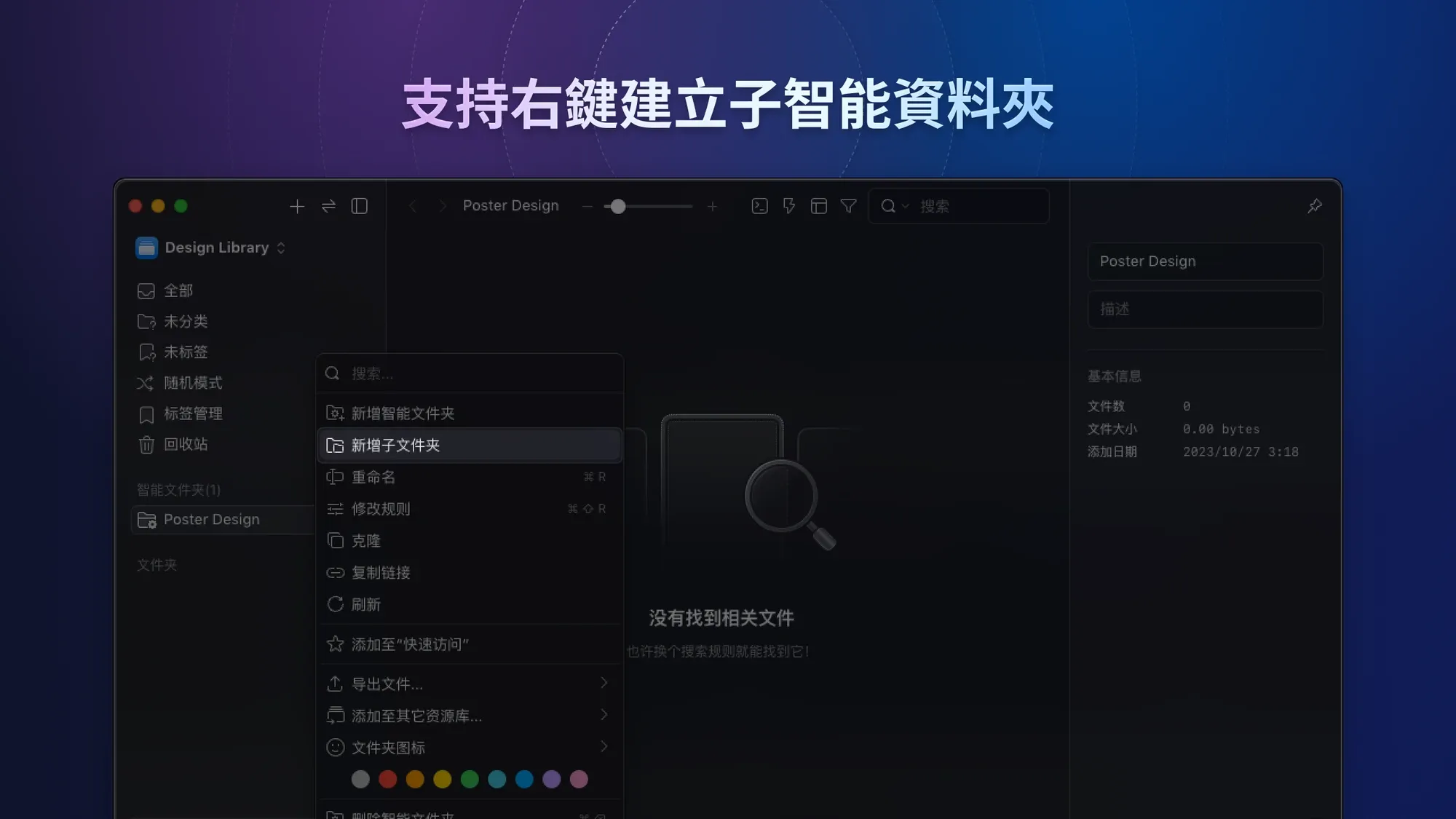
标签管理
我们对「标签管理页面」进行了重新开发和设计,并主要进行了以下调整:
-
我们采用了更加整齐的布局方式,使得查找变得更加容易
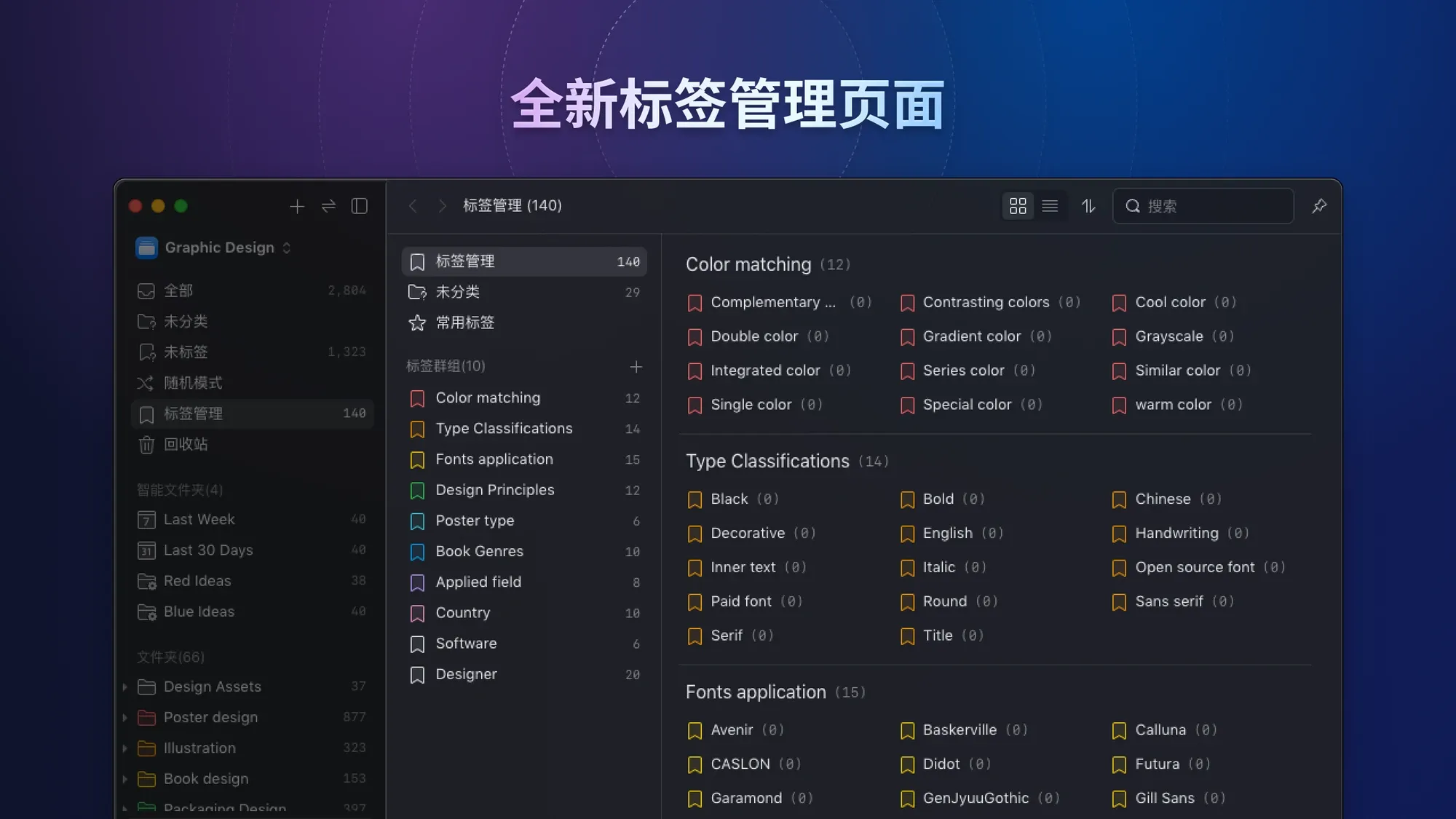
-
我们现在支持「字母 / 群组」两种分组方式切换
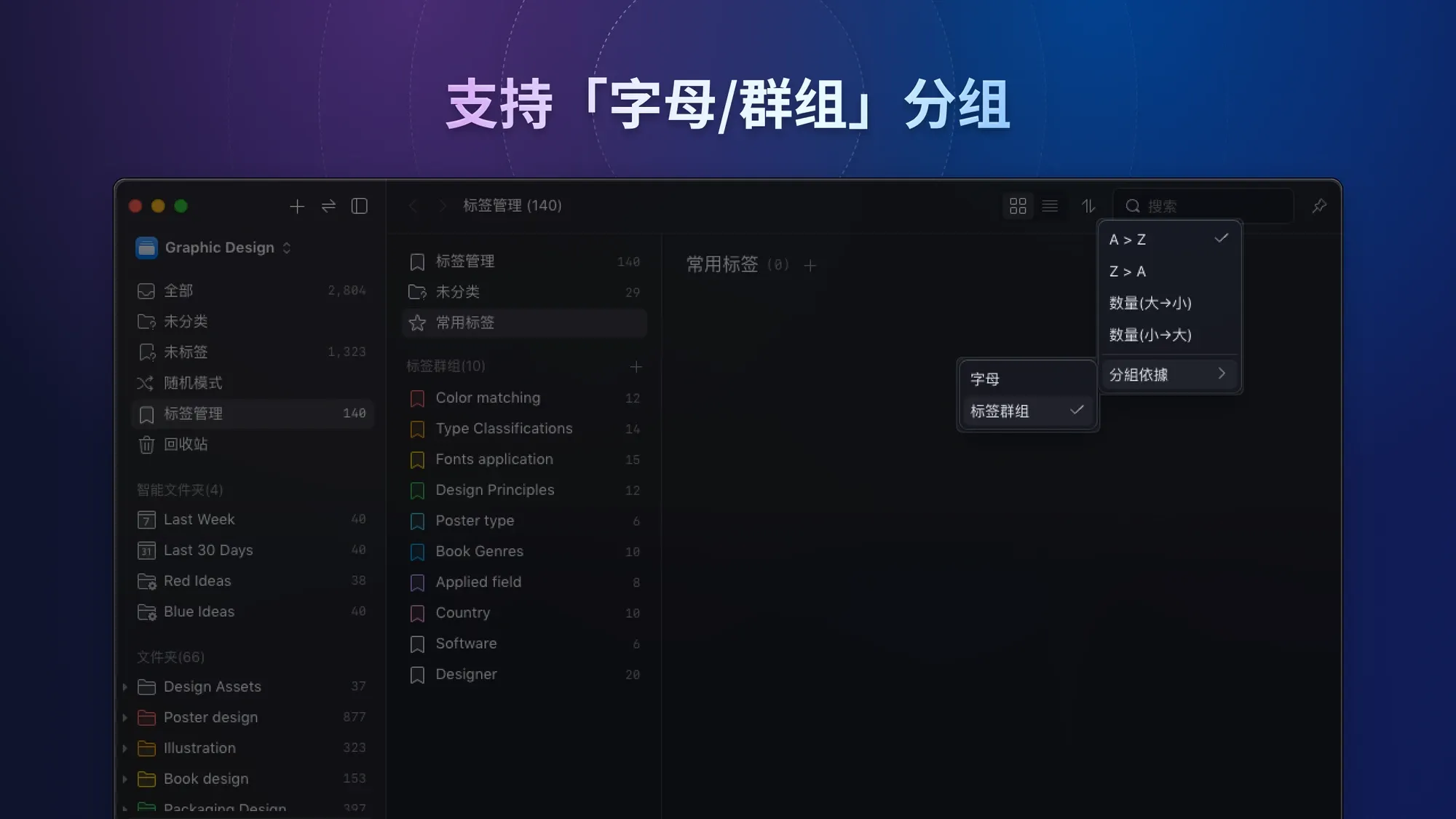
除此之外,我们还进行了一些细节的改进,包括:
-
我们重新开发了添加标签窗口,现在选择标签更加容易
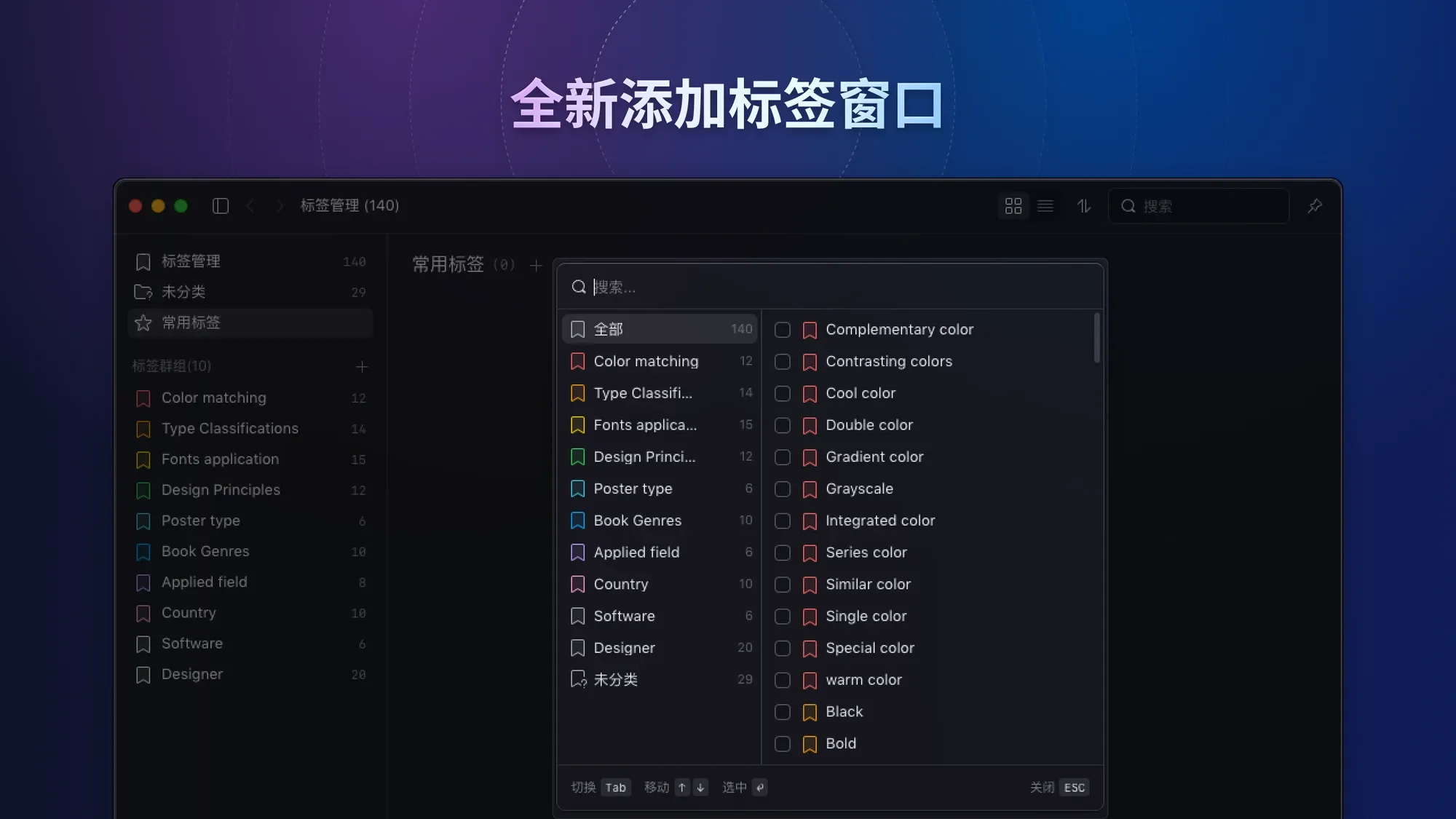
-
我们现在支持批量修改标签名
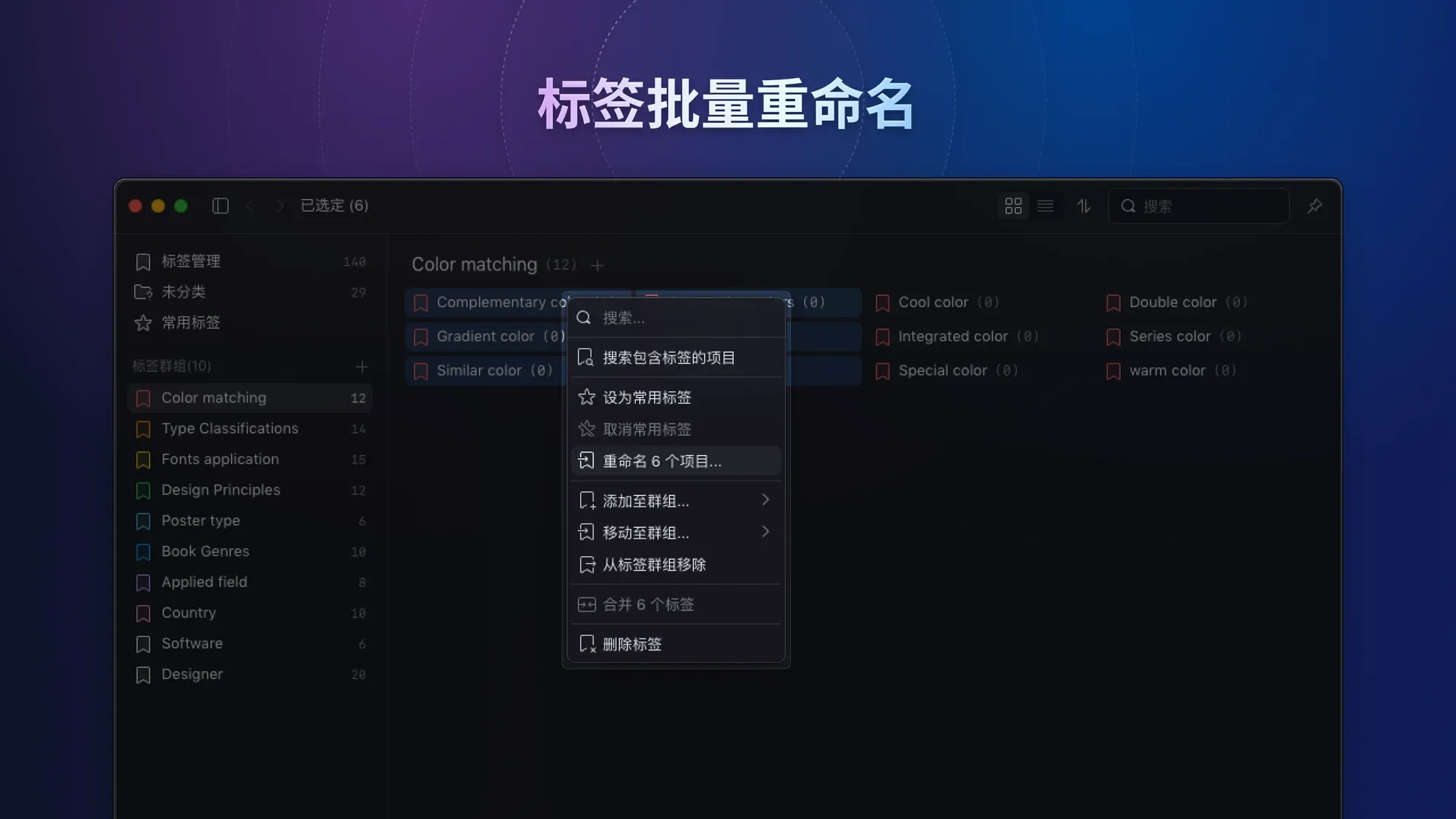
-
当以数量排序标签时,如果标签数量相同,我们会按照字母顺序进行排序
动作窗口
重新设计了「动作建立」窗口,让创建流程更清楚、容易理解。

激活设备管理
我们重新设计了「激活装置管理」功能,现在你可以更容易的管理你的激活装置,主要进行了以下调整:
- 查看可激活设备数量
- 查看剩余设备数量
- 已激活设备的名称、操作系统、激活时间
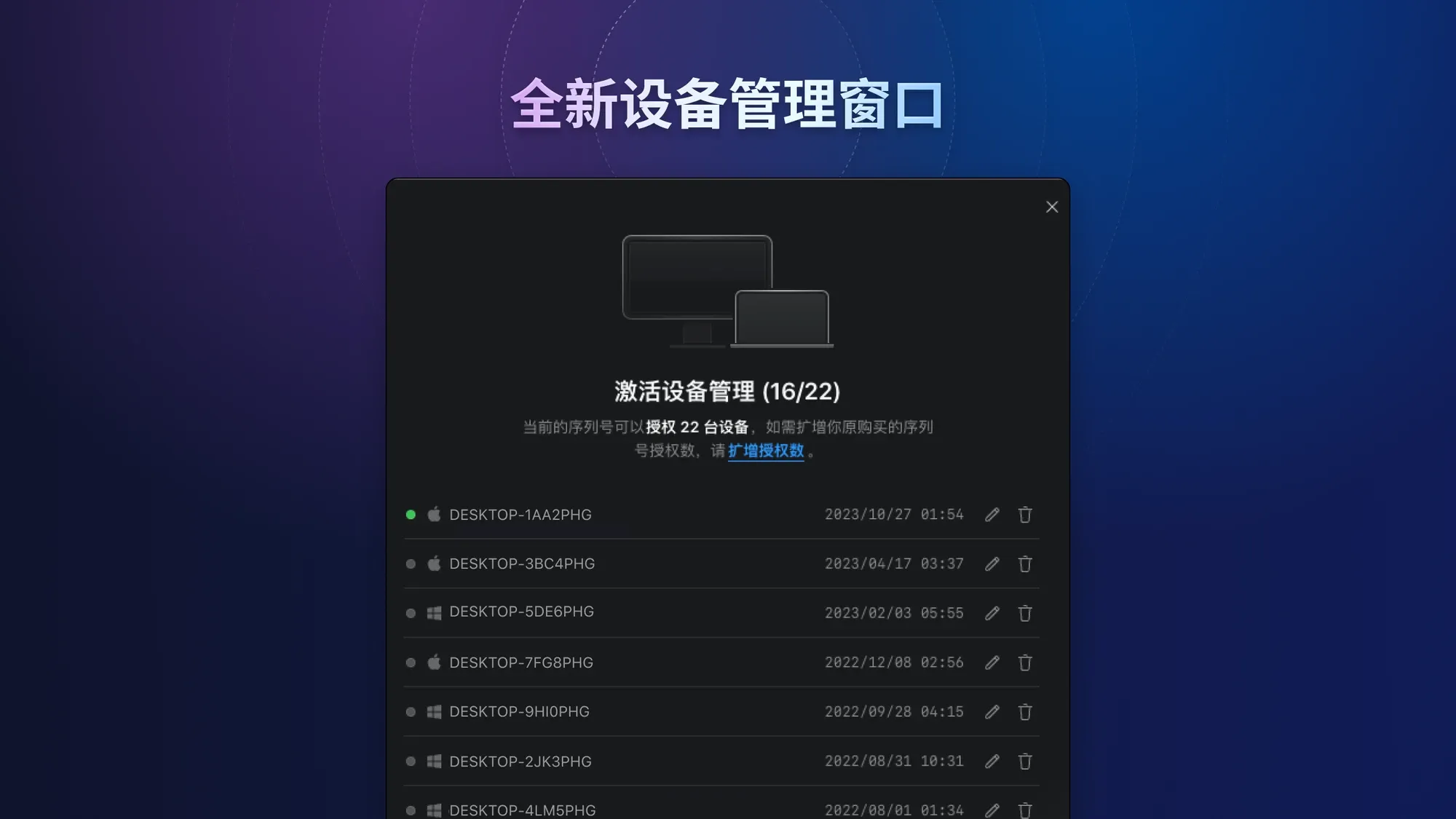
首次使用界面调整
我们重新设计了应用程序从零开始的整个流程,帮助首次使用应用的用户可以快速的选择喜爱的主题、安装浏览器扩展、并创建第一个资源库。
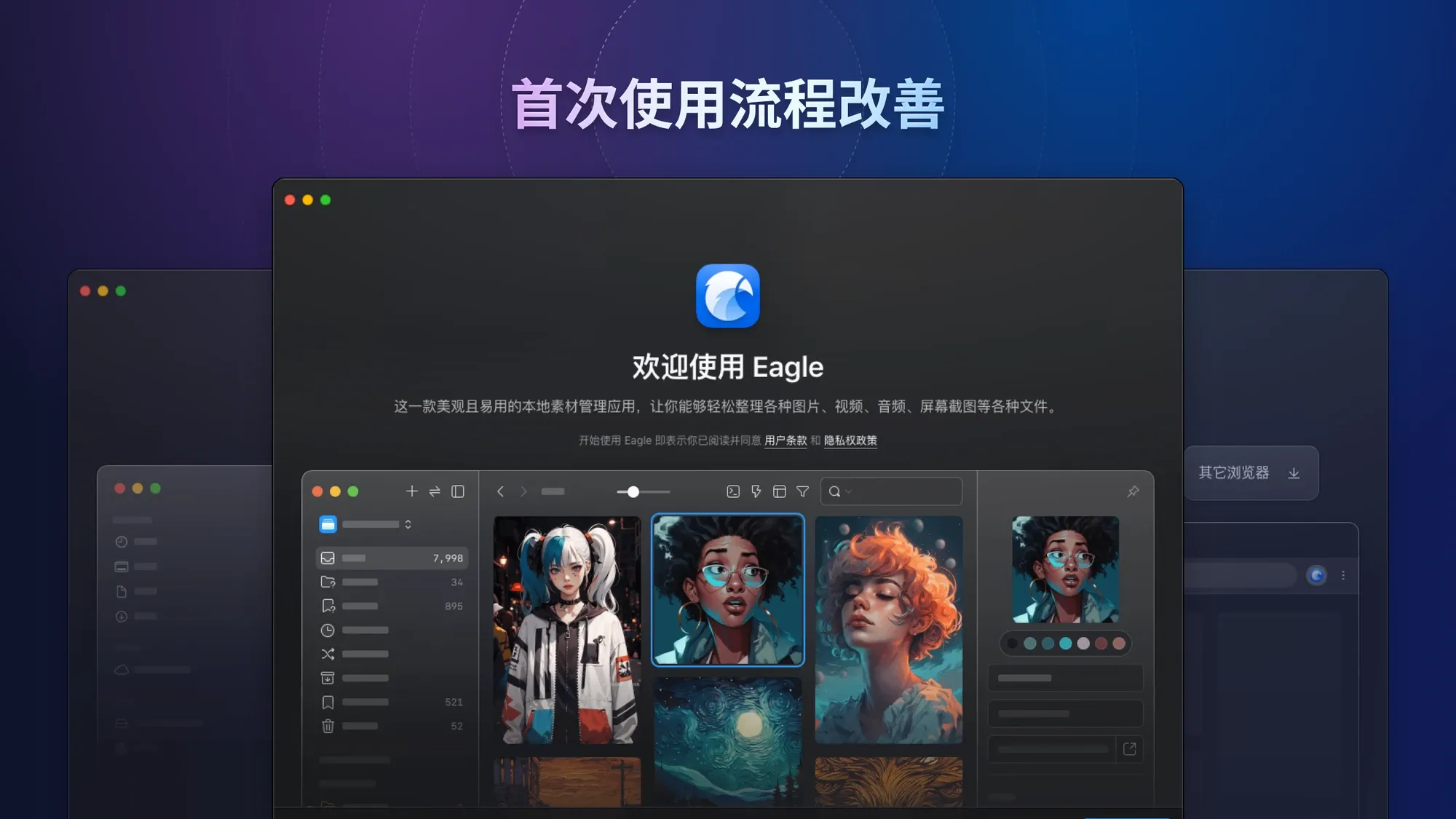
提示相关窗口
除了引入全新的视觉风格,我们在这次升级中也对所有用于提示的元件进行了重新设计,使得「成功、警告、错误」的提示状态变得更加明确。
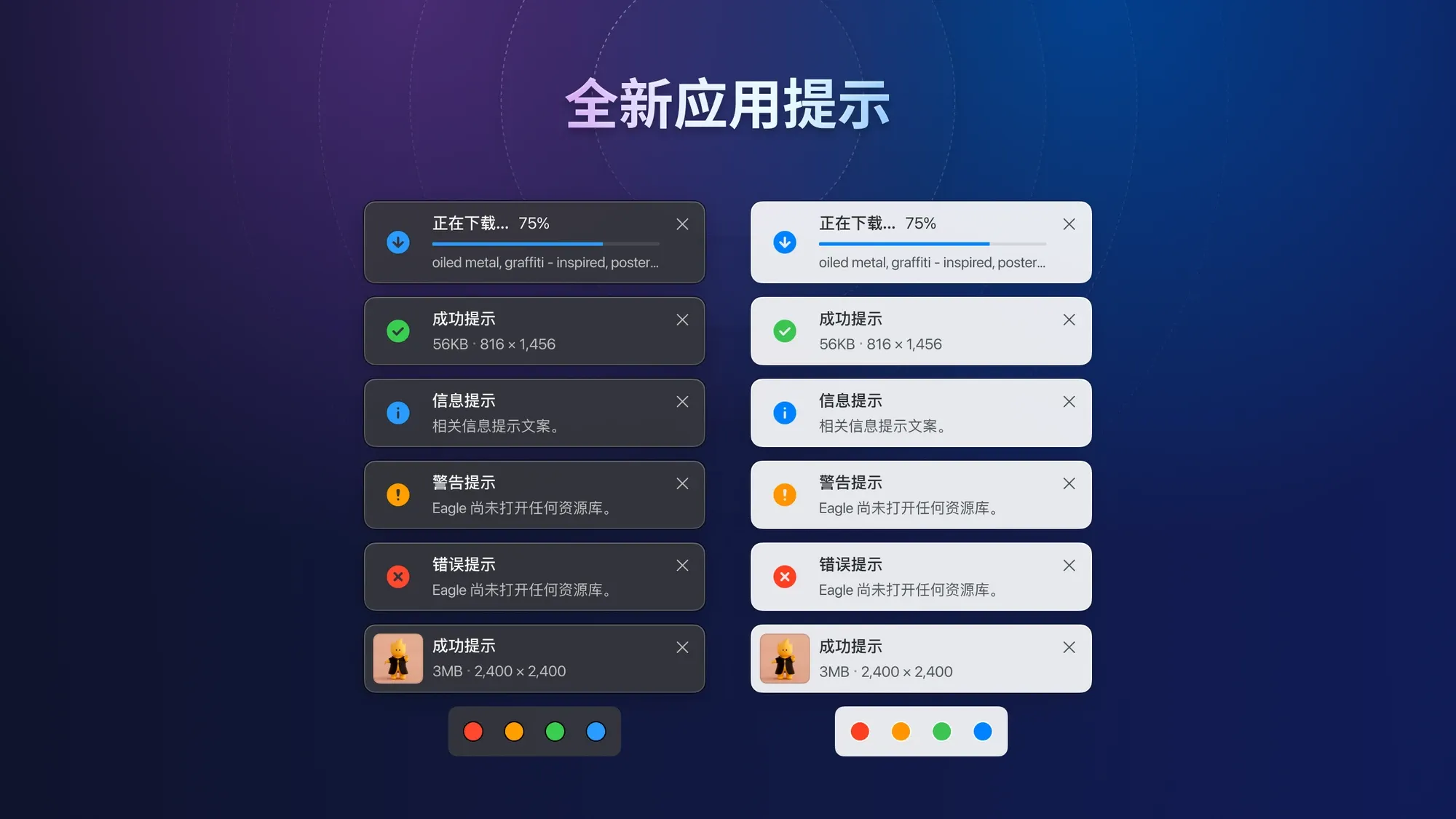
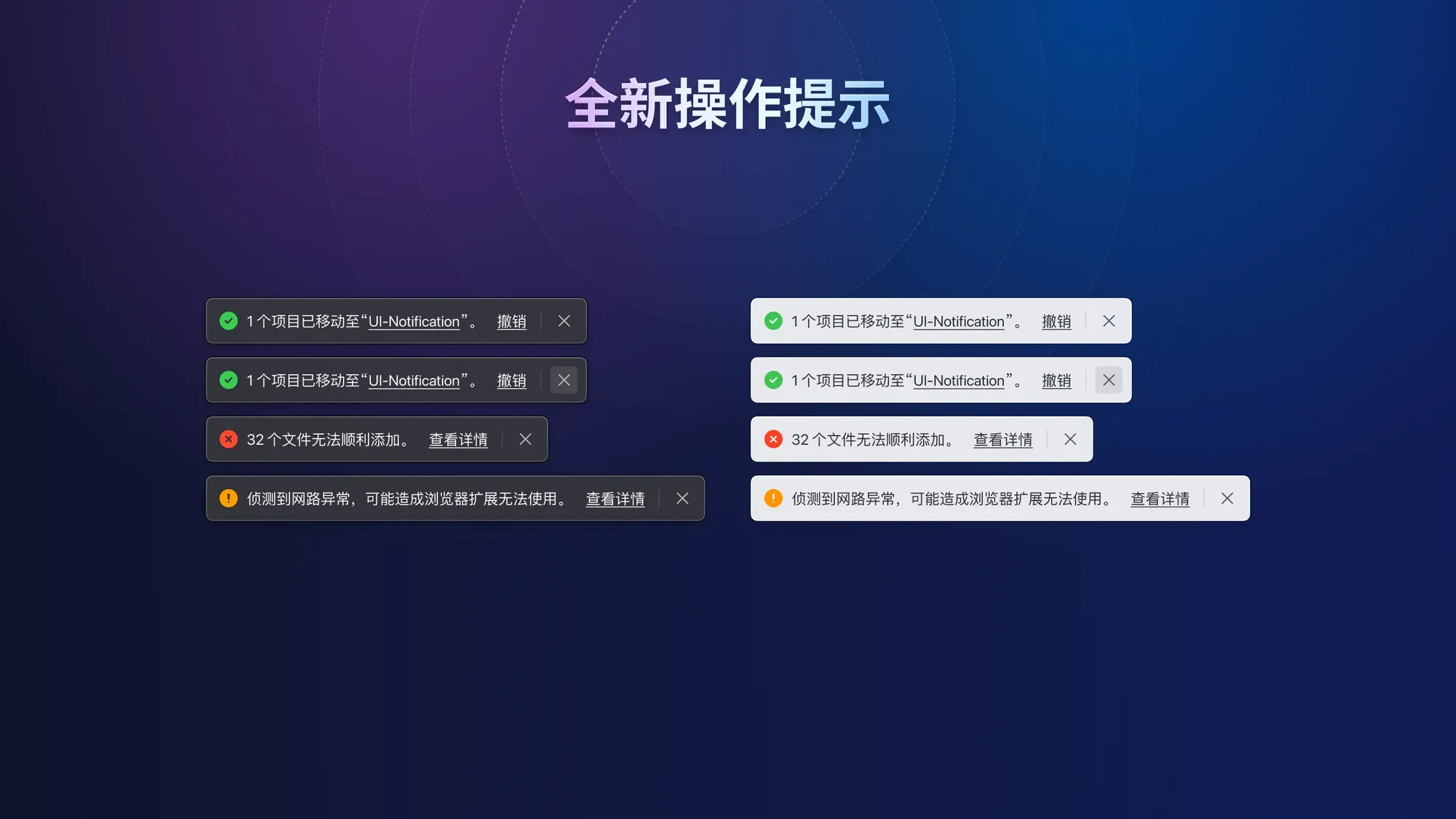
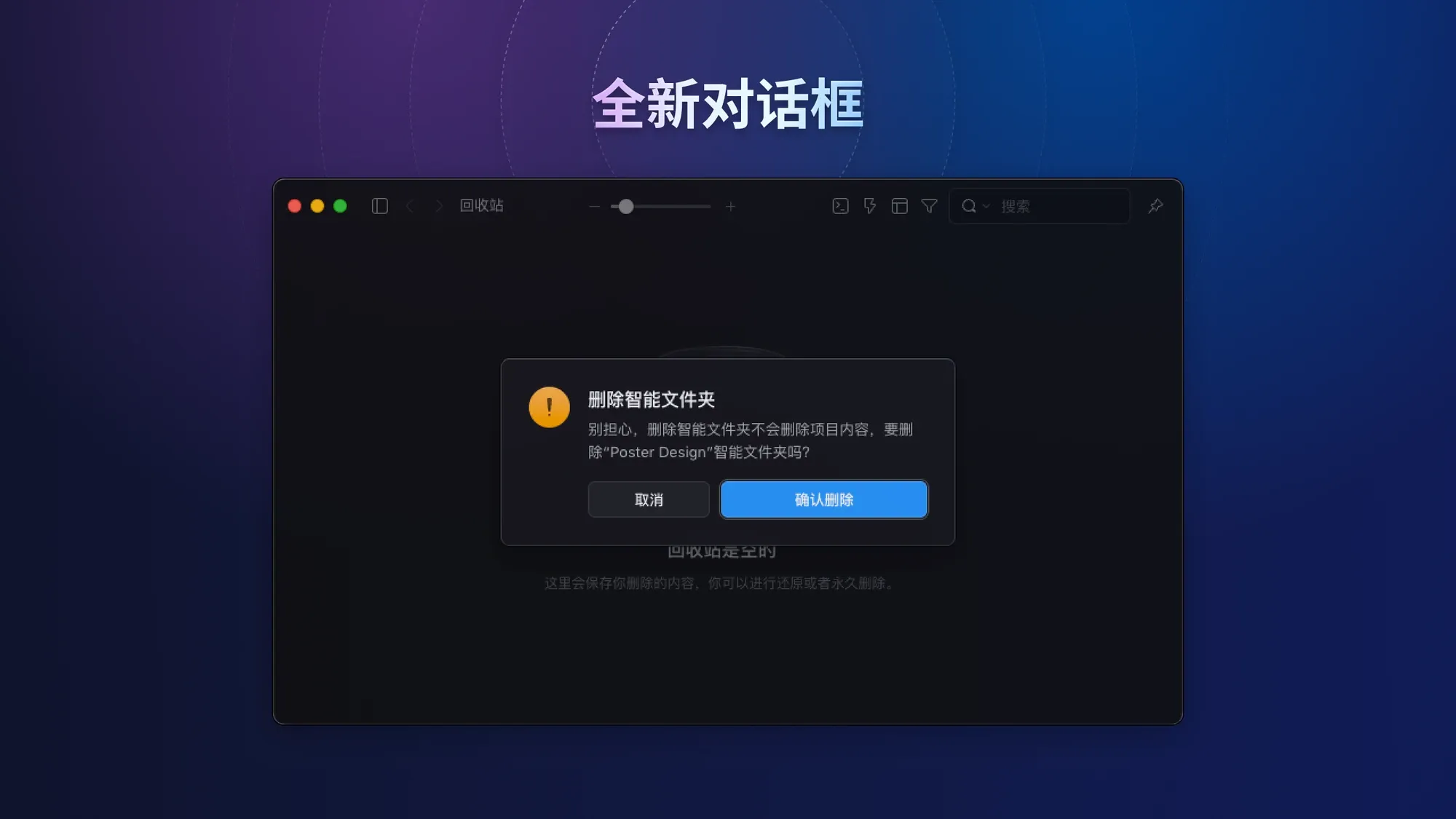
全新的插画风格
我们将应用中所有的插画重新设计,以期望应用能够展现出更专业、更精简的视觉风格。这是我们对改善用户体验的持续努力的一部分,我们希望这些改变能够让你的使用体验更加顺畅和愉快。
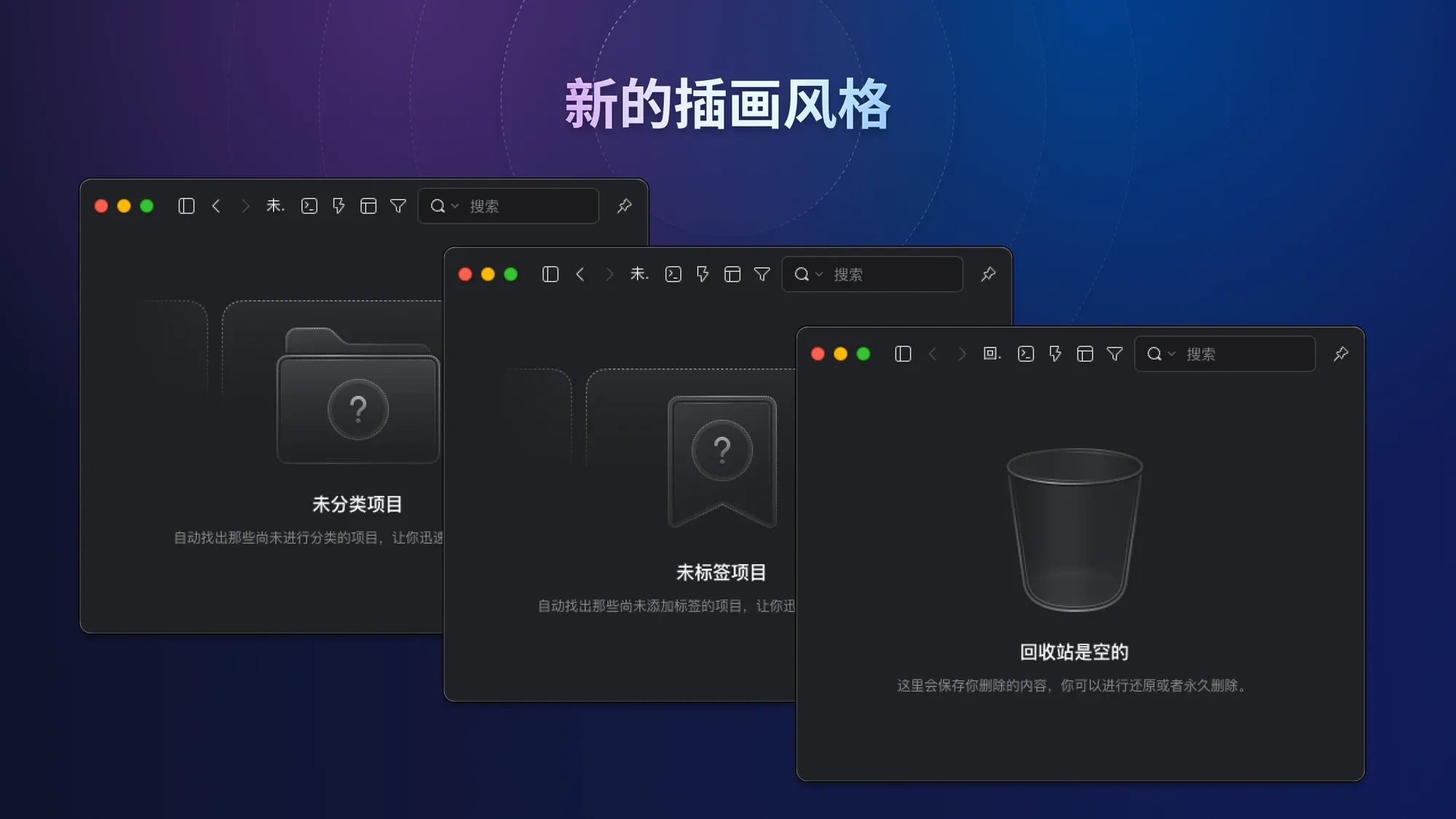
新的快捷键
| 功能 | 快捷键 |
|---|---|
| 创建子文件夹 | Alt+N |
| 关闭应用(Windows) | Alt+F4 |
| 清除筛选条件 | Ctrl+Shift+Alt+F |
| 自定义缩略图 | ⌘+Shift+Alt+T |
| 从剪切板添加自定义义缩略图 | ⌘+Shift+Alt+T |
| 音频、视频播放器静音 | M |
Eagle API
- [新增] /api/tag/all
- [新增] /api/tag/list
- [新增] /api/tag/listRecent
- [新增] /api/tag/groups
- [新增] /api/item/batchSave
- [优化] /api/item/addBookmark 支持视频格式
- [优化] /api/item/list 支持
offset参数 - [优化] /api/item/addFromPaths 支持回传文件
id - [优化] /api/item/addFromPaths 支持
star参数
其它改动与改进
- [新增] 现在字体和音频支持自订缩略图
- [优化] 全屏幕模式现在一律使用「纯黑」背景
- [优化] 使用 EXIF 属性旋转 JPG 图像,避免文件大小变大或者颜色改变
- [优化] 重新设计了「关于窗口」
- [优化] 现在支持 iPhone14 Pro Max 1290*2796 分辨率,可以双击查看智能缩放到 33.3%
问题修复
- [修正] Google 图片搜索功能失效的问题
- [修正] 部分 32 位 TIF 图像无法显示的问题
- [修正] 视频逐帧播放功能不够精准的问题
- [修正] 3D 模型文件名如果包含逗号,将无法导入和预览的问题
- [修正] 文件名如果包含半浊音日文符号「ぱぴぷぺぽ」,半浊音符号不应改变成浊音,导致缩略图显示的问题
- [修正] 文件夹名称如果包含 tab 符号,导出文件夹到电脑无法使用的问题
- [修正] 无法导入 .url 文件格式的问题
- [修正] 在详细模式使用 F2 / Ctrl+R 重新命名,应 focus 检查器的名称位置而不是已经看不到的列表项名称的问题
- [修正] HDR / EXR 图像曝光异常变暗问题(Windows)
- [修正] 使用 Mac 内建拼音输入法,无法使用上/下帧快捷键的问题
- [修正] Sketch 文件缩略图无法正常解析的问题
- [修正] 部分 .ico 图像无法正常显示的问题
- [修正] 部分字体文件无法正常进行重复判断的问题 优化了拖拽移动文件缩略图位置调整,避免遮住鼠标的问题
- [修正] macOS 13 硬盘格式判断异常,跳出 NTFS 格式警告的问题
- [修正] 调整屏幕缩放比例可能会造成全屏截图功能异常无法使用(Windows)的问题
- [修正] 应用无法正常判断 avif 图像格式,会误判成 mp4 的问题
- [修正] 无法直接将浏览器图像拖拉到左侧文件夹添加,提示「路径太长」的问题
- [修正] 避免导入异常巨大的 SVG 图像(数十 MB)造成软件崩溃的问题
- [修正] 低概率出现 TIF 图片无法预览的问题
- [修正] 部分异常 JPG 文件无法正确解析 IPTC 标签内容的问题
- [修正] 自动判断 .jpg 文件实际的文件格式,避免实际是 HEIC 的图像被当成 JPG 导入的问题
- [修正] 添加异常 svg 造成软件卡死的问题
- [修正] 瀑布流删除列表长图像,自动选择下一个图像滚轴位置乱跳的问题
- [修正] 无法从网页上下载 AVIF 图像链接,会提示下载失败的问题
- [修正] m4v 文件导入后扩展名会被改成 mp4 的问题
- [修正] 编辑视频笔记时,点击 Shift+Enter 不应触发在预设应用打开功能的问题
- [修正] 左右切换 tif 文件时,画面会闪动的问题
给我们一个五星好评
尽管 Eagle 是买断制,但我们自 2017 年推出 1.0 版本至今,从未放慢更新的步伐,每一次的大更新都是重量级的改版。
如果你对这次的改版感到满意,或者你认为 Eagle 团队非常努力,那么请帮我们把 Eagle 推荐给更多的朋友,让更多的人在寻找素材管理工具的路上能够少走弯路!或者,你可以在这里给我们点个赞,你的反馈是对 Eagle 团队最大的鼓励!
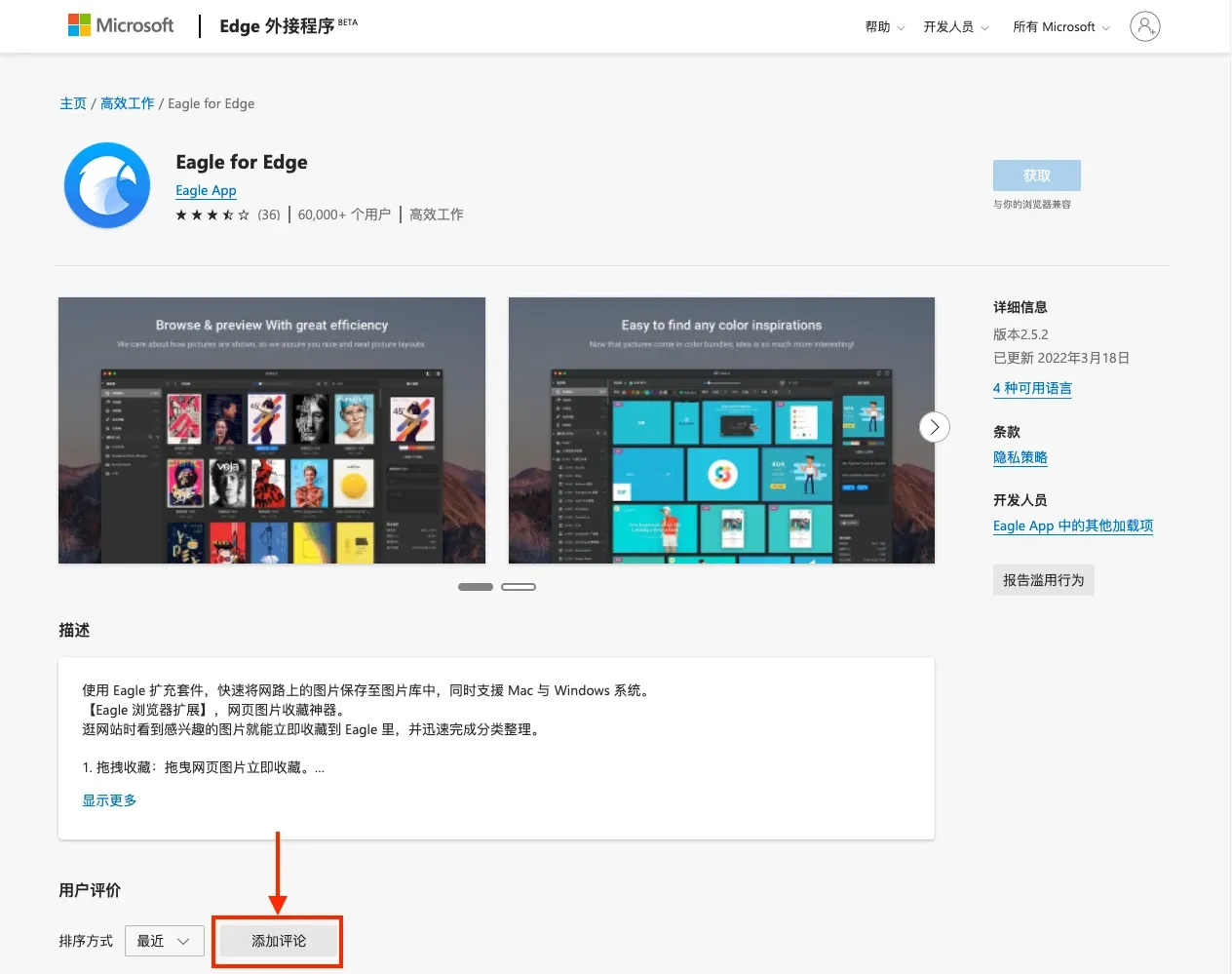
你可以通过以下任一管道帮助我们:



